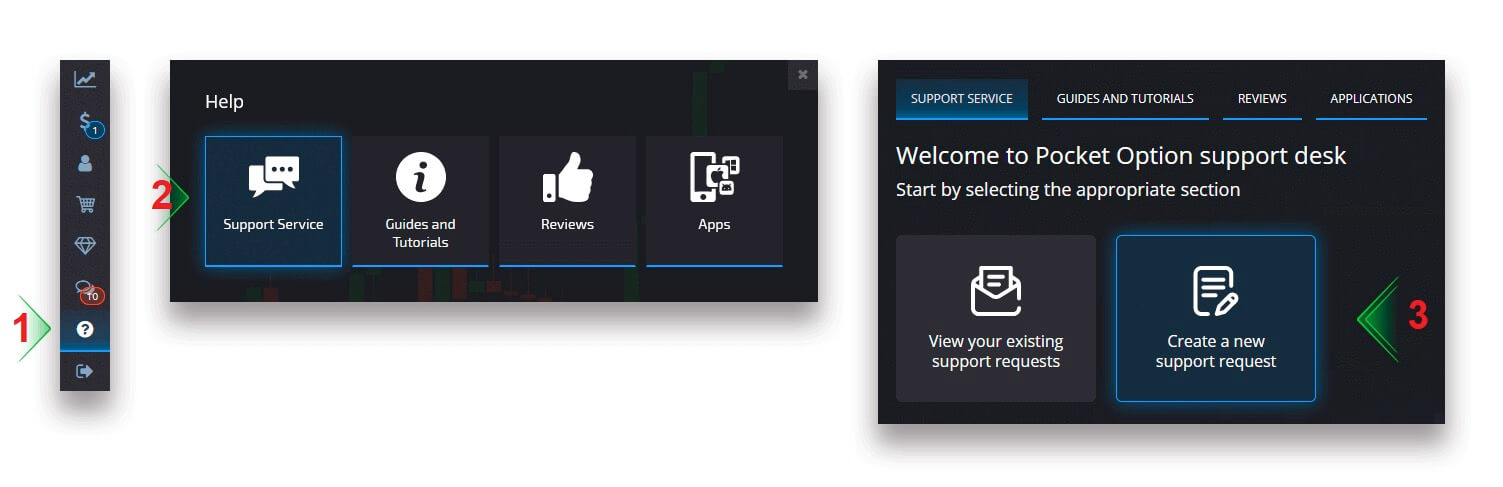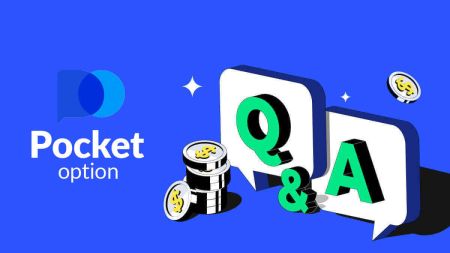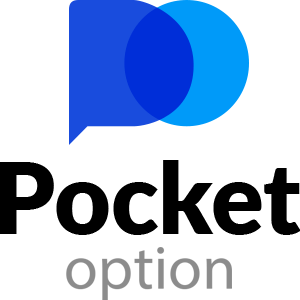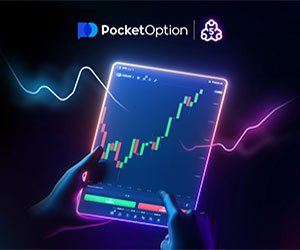Foire aux questions (FAQ) sur Pocket Option
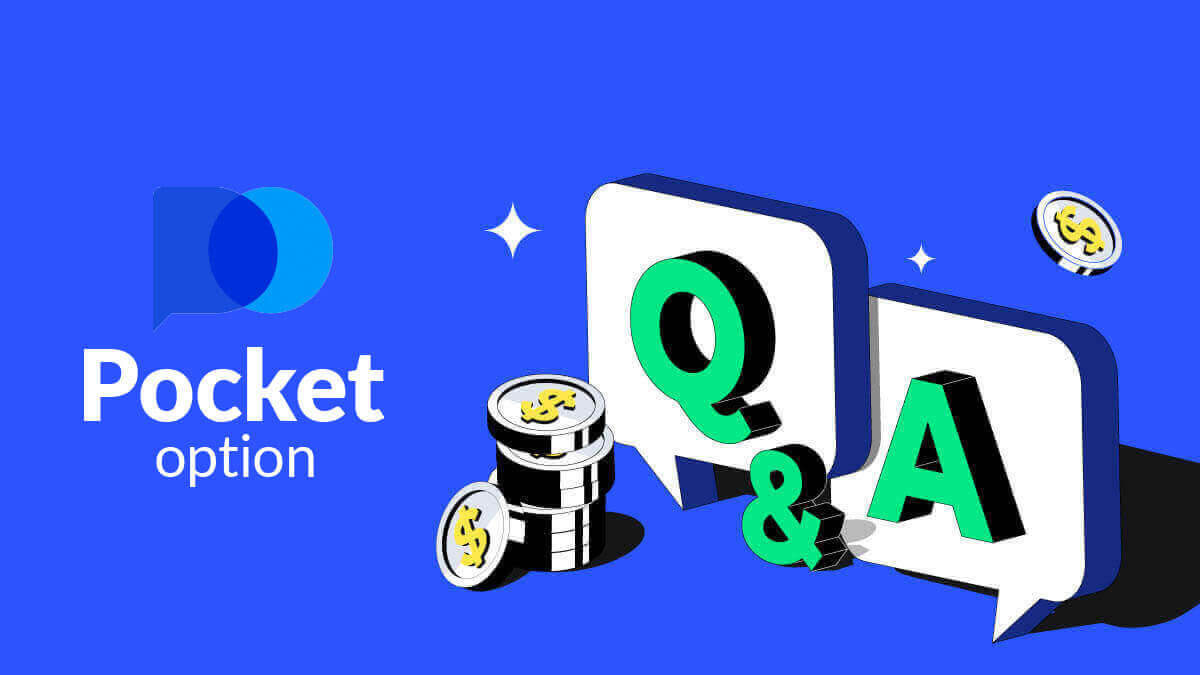
Interface
Changer de thème de mise en page de plate-forme
Le site Web de trading Pocket Option propose 4 dispositions de couleurs différentes: thèmes clair, foncé, vert foncé et bleu foncé. Pour changer de thème de présentation de la plateforme, localisez le menu « Paramètres » en cliquant sur votre avatar dans le panneau supérieur de l'interface de trading et choisissez le thème qui vous convient le mieux.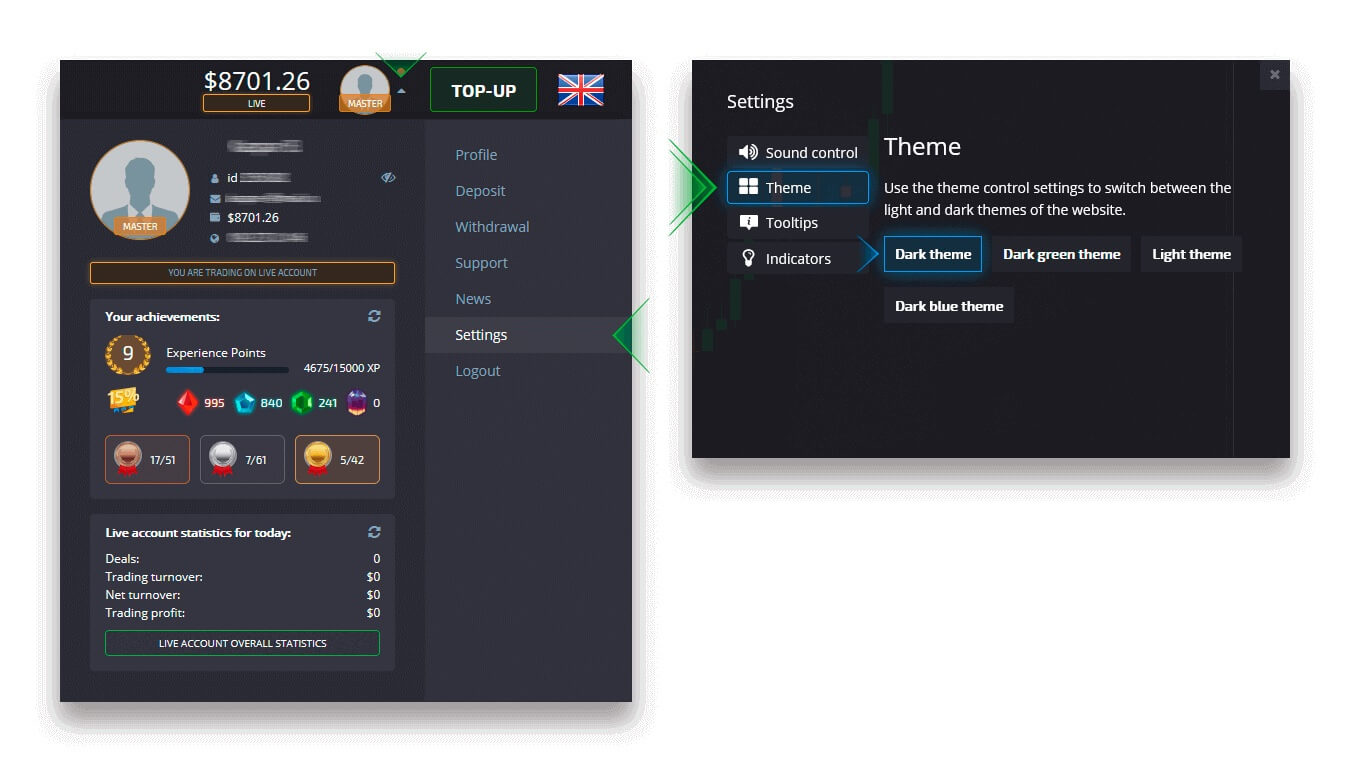
Affichage de plusieurs graphiques
Pour trader simultanément sur plusieurs paires de devises, vous pouvez afficher de 2 à 4 graphiques à votre convenance. Veuillez faire attention au bouton en haut à gauche de l'écran à côté du logo de la plateforme. Cliquez dessus et choisissez parmi plusieurs présentations de graphiques. Vous pouvez toujours utiliser plusieurs onglets de navigateur si vous préférez.

Position du panel commercial
Le panneau de trading principal est situé par défaut en bas de l'interface de trading. Vous pouvez ajuster la position du panneau d'échange lorsque vous cliquez sur une petite flèche dans le coin supérieur gauche.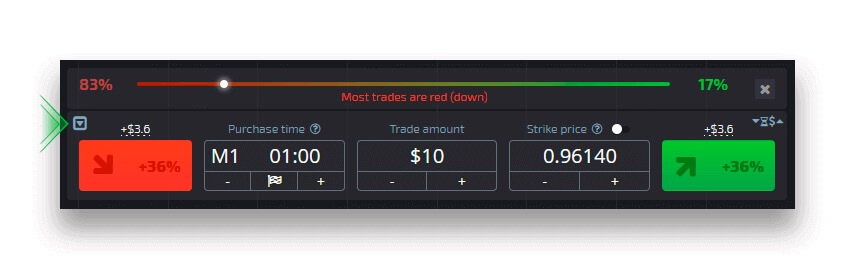
Masquer le panneau commercial lors de l'utilisation de plusieurs graphiques
Lorsque vous utilisez le mode multigraphique, vous pouvez masquer le panneau de trading, libérant ainsi entièrement la zone de travail de l'écran pour l'actif spécifié. Pour masquer le panneau de trading, cliquez sur le bouton avec l'icône de la manette de jeu. Le bouton apparaît uniquement en mode multi-graphique. Pour restaurer le panneau de trading dans l'une des zones, cliquez à nouveau sur le bouton de la manette de jeu (afficher le panneau de trading).
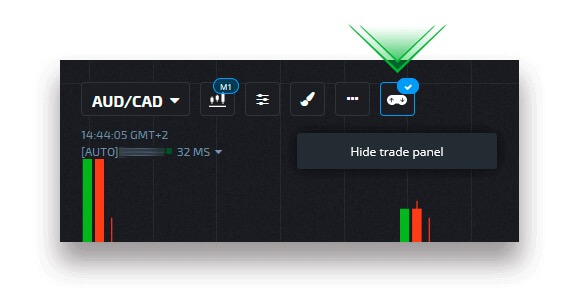
Type de graphique
Il existe 5 types de graphiques disponibles sur la plateforme: zone, ligne, bougies japonaises, barres et Heiken Ashi. Le graphique en aires est un type de graphique en ticks qui représente une zone de remplissage dans laquelle vous pouvez voir l'évolution des prix en temps réel. Le tick est le changement minimum de prix et il peut y avoir plusieurs ticks par seconde visibles avec un zoom maximum.
Le graphique linéaire est similaire au graphique en aires. Il s'agit également d'un graphique en ticks montrant l'évolution des prix en temps réel mais sous la forme d'une ligne.
Le graphique en chandelier indique une fourchette de mouvement des prix de haut en bas sur une période spécifique. La partie du corps d'une bougie montre la fourchette entre ses prix d'ouverture et de clôture. Alors que la ligne fine (ombre de bougie) représente la fluctuation de prix maximale et minimale au cours de la durée de vie d'une bougie. Si le cours de clôture est supérieur au cours d’ouverture, la bougie sera colorée en vert. Si le cours de clôture est inférieur au cours d’ouverture, la bougie sera colorée en rouge.
Le graphique à barres est similaire au graphique en chandelier car il montre également le prix d'ouverture, le prix de clôture et la fourchette haut-bas. La petite ligne horizontale à gauche indique le cours d'ouverture, celle de droite est le cours de clôture.
Le graphique Heiken Ashi ne se distingue pas du graphique en chandeliers à première vue, mais les bougies Heiken Ashi sont générées selon une formule qui permet d'atténuer le bruit et les fluctuations de prix.
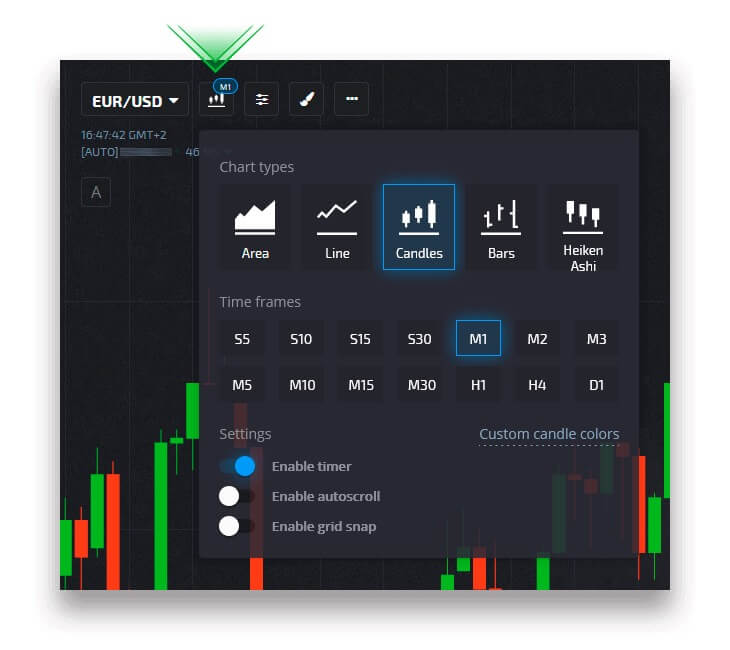
Indicateurs
Les indicateurs sont des outils d'analyse technique générés mathématiquement qui aident les traders à prédire l'évolution des prix et la tendance dominante du marché.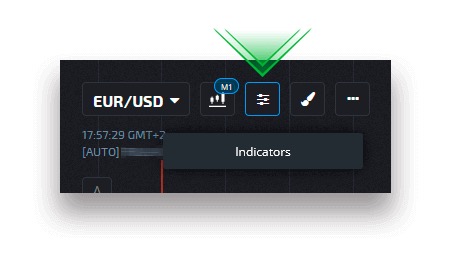
Dessins
Les dessins sont des outils d'analyse technique qui ressemblent à des lignes et des formes géométriques. Ils peuvent être dessinés sur le graphique ou les indicateurs. Les dessins peuvent être enregistrés pour chaque actif individuellement.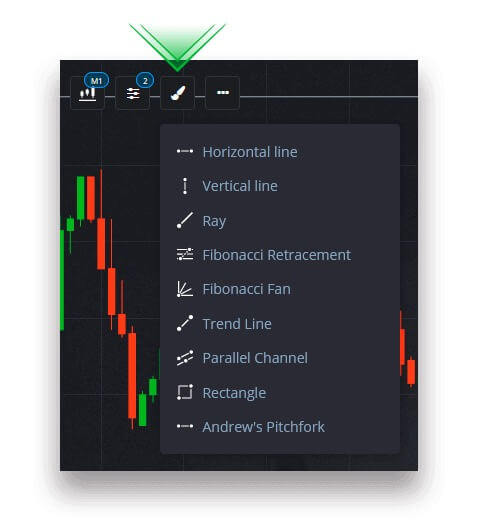
Raccourcis clavier
Si vous êtes un trader expérimenté et que vous souhaitez gagner du temps lorsque vous effectuez une transaction (dans le trading de CFD, chaque pip et chaque minute comptent), cette section est spécialement conçue à cet effet.Vous pouvez activer ou désactiver des raccourcis clavier, apprendre la configuration (la tâche effectuée par chaque touche) et continuer à trader comme un pro.
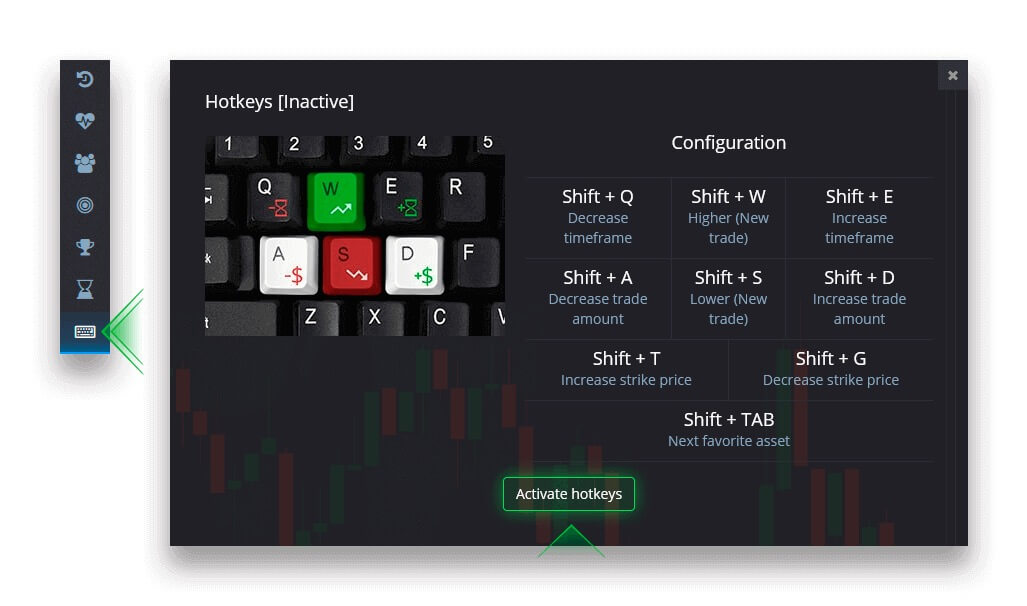
Compte démo
Puis-je obtenir des bénéfices supplémentaires sur le compte démo?
Un compte démo est un outil qui vous permet de vous familiariser avec la plateforme, de mettre en pratique vos compétences de trading sur différents actifs et d'essayer de nouvelles mécaniques sur un graphique en temps réel sans risque. Les fonds sur le compte démo ne sont pas réels. Vous pouvez les augmenter en concluant des transactions réussies, mais vous ne pouvez pas les retirer.
Une fois que vous êtes prêt à commencer à trader avec des fonds réels, vous pouvez passer à un compte réel.
Comment passer d'un compte Démo à un compte Réel ?
Pour basculer entre vos comptes, procédez comme suit : 1. Cliquez sur votre compte démo en haut de la plateforme.
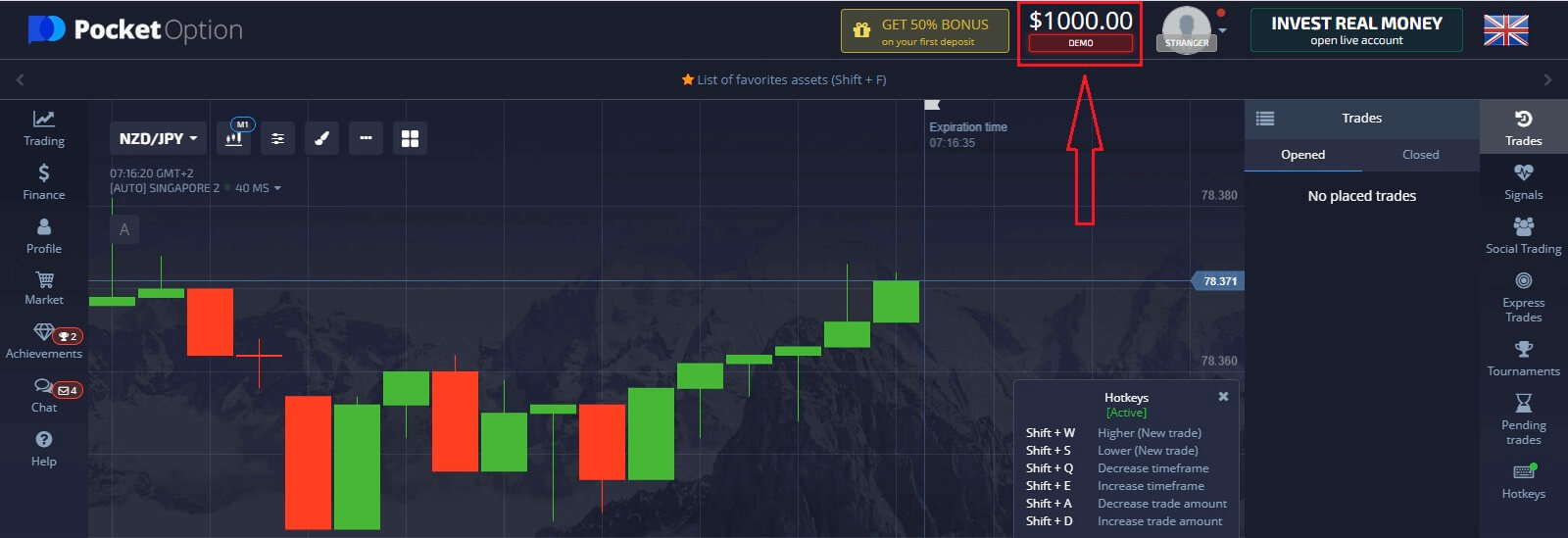
2. Cliquez sur «Compte réel».
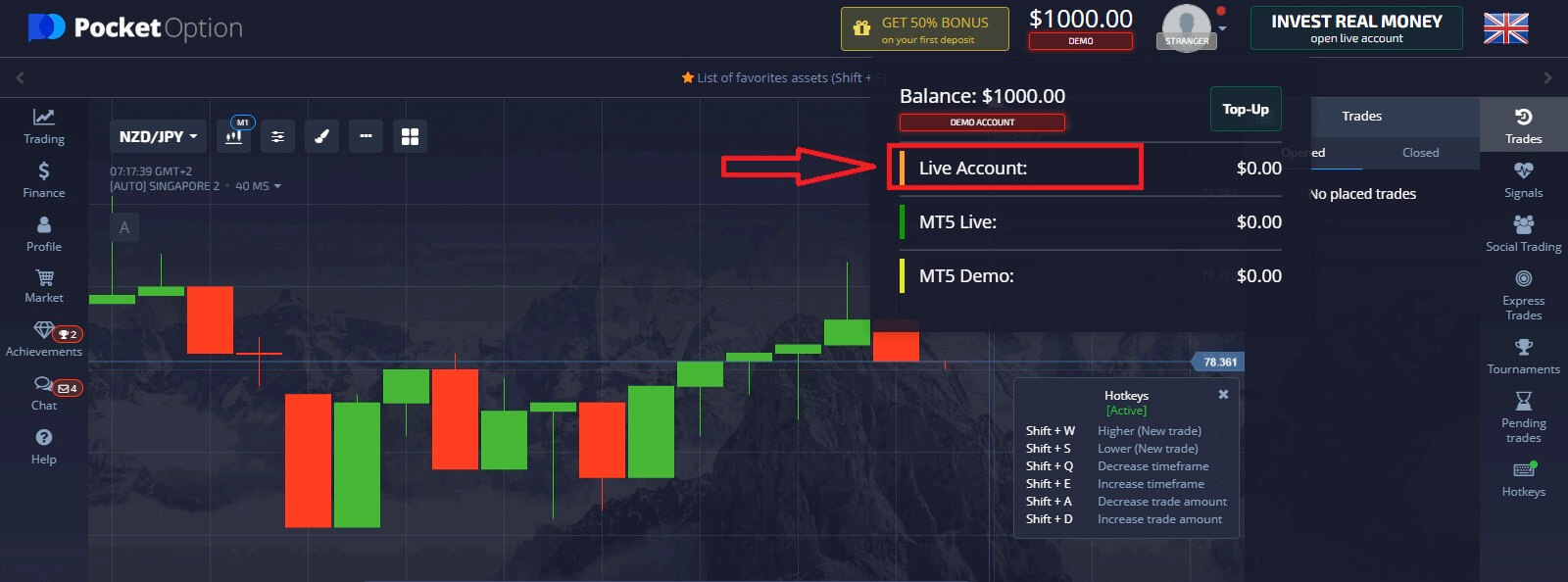
3. La plateforme vous informera que vous devez effectuer un investissement sur votre compte (le montant minimum de l'investissement est de 5 $). Veuillez d'abord recharger le solde pour démarrer le trading en direct. Cliquez sur « Déposer maintenant ».
Après avoir effectué un dépôt avec succès, vous pouvez échanger avec un compte réel.
Rechargement du compte démo
Dans le menu supérieur, cliquez sur le solde démo et sélectionnez l'option « Recharger » pour ajouter n'importe quel montant à votre compte démo.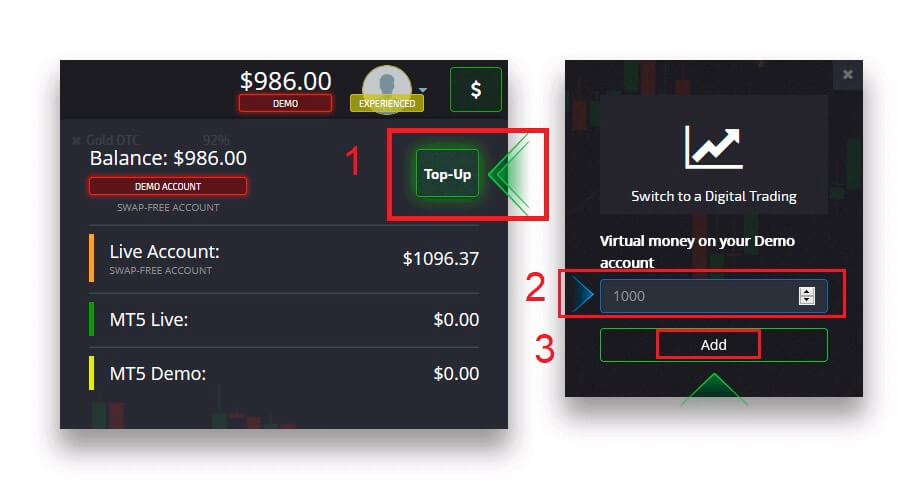
Vérification
La vérification des données des utilisateurs est une procédure obligatoire conformément aux exigences de la politique KYC (Know Your Customer) ainsi qu'aux règles internationales anti-blanchiment (Anti Money Laundering).En fournissant des services de courtage à nos traders, nous sommes obligés d'identifier les utilisateurs et de surveiller l'activité financière. Les critères d'identification de base dans le système sont la vérification de l'identité, l'adresse résidentielle du client et la confirmation par courrier électronique.
Vérification de l'adresse e-mail
Une fois inscrit, vous recevrez un e-mail de confirmation (un message de Pocket Option) qui comprend un lien sur lequel vous devez cliquer pour vérifier votre adresse e-mail.
Si vous n'avez pas reçu l'e-mail tout de suite, ouvrez votre Profil en cliquant sur « Profil » puis cliquez sur « PROFIL » 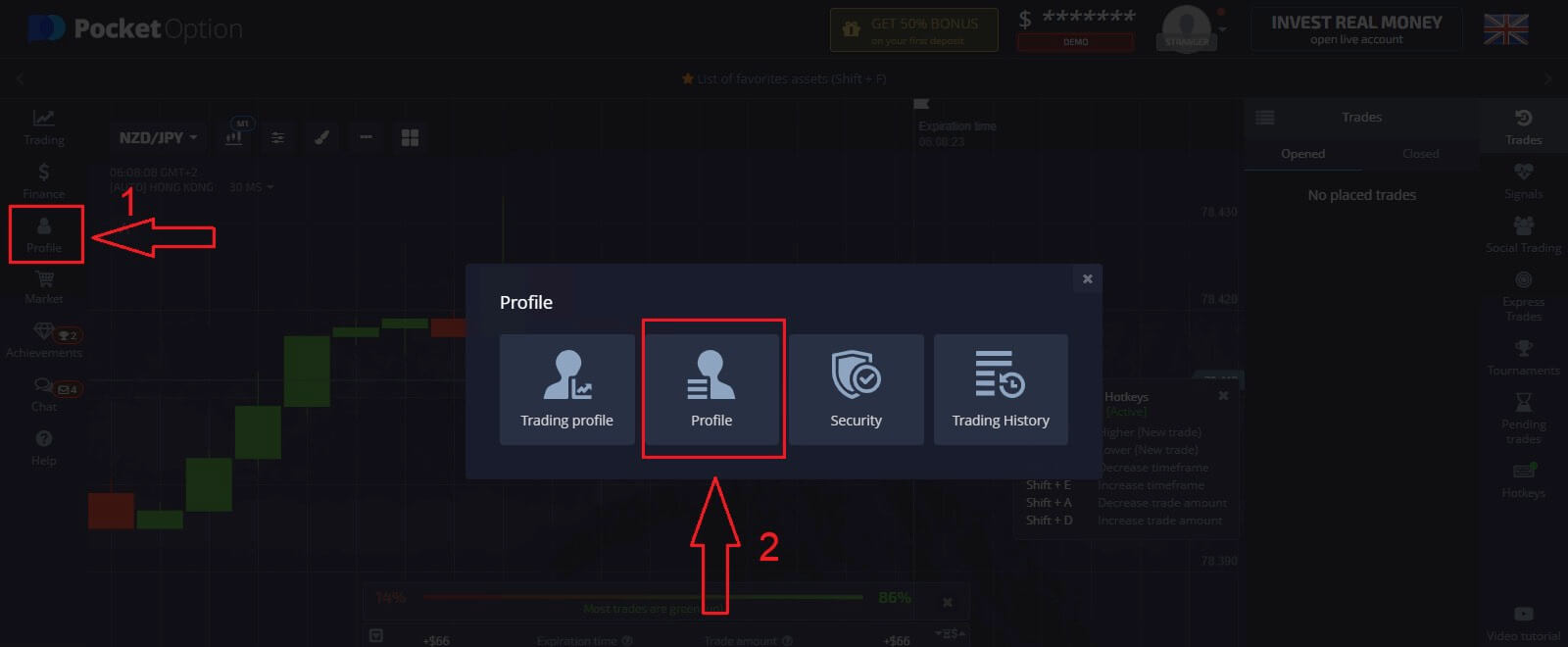
Et dans le bloc « Informations d'identité » cliquez sur le bouton « Renvoyer » pour envoyer un autre e-mail de confirmation. 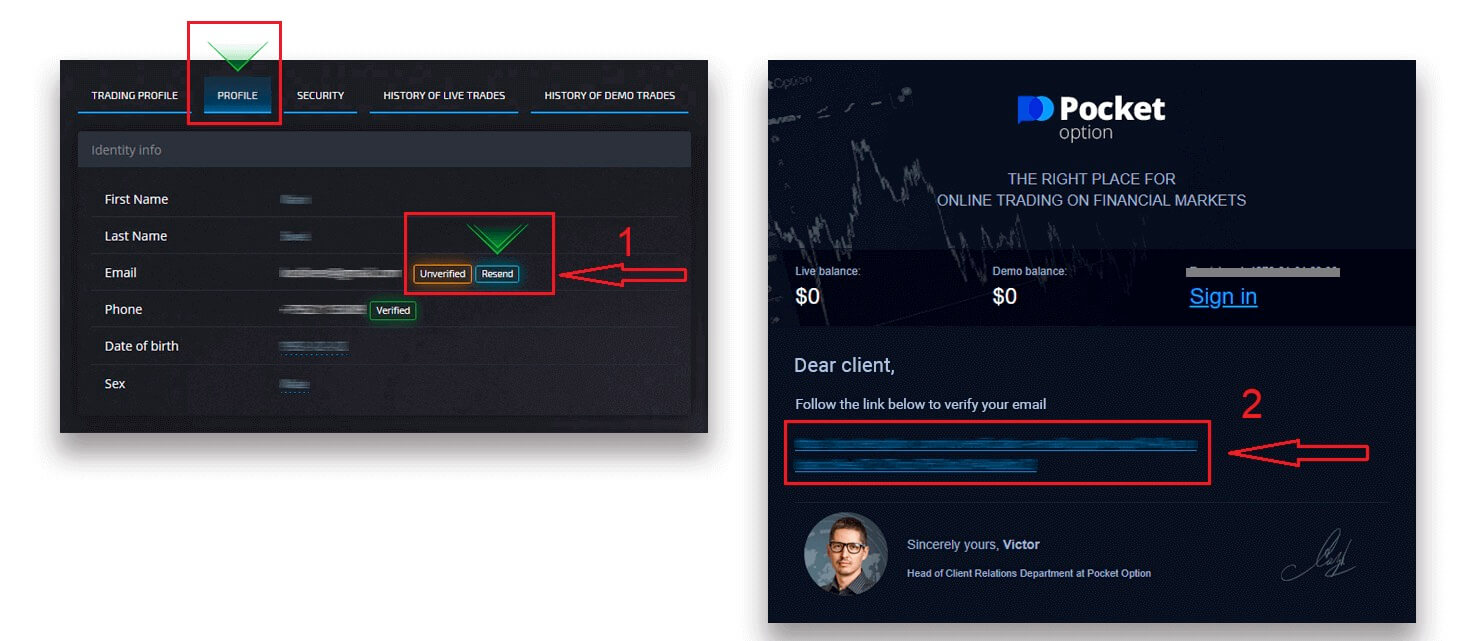
Si vous ne recevez pas du tout d'e-mail de confirmation de notre part, envoyez un message à [email protected] à partir de votre adresse e-mail utilisée sur la plateforme et nous confirmerons votre e-mail manuellement.
Vérification d'identité
Le processus de vérification commence une fois que vous avez rempli les informations d'identité et d'adresse dans votre profil et téléchargé les documents requis.
Ouvrez la page Profil et localisez les sections Statut d'identité et Statut d'adresse.
Attention: Veuillez noter que vous devez saisir toutes les informations personnelles et d'adresse dans les sections Statut d'identité et Statut d'adresse avant de télécharger des documents.
Pour la vérification de l'identité, nous acceptons une image numérisée/photo du passeport, de la carte d'identité locale (des deux côtés), du permis de conduire (des deux côtés). Cliquez ou déposez les images dans les sections correspondantes de votre profil. 
L'image du document doit être colorée, non recadrée (tous les bords du document doivent être visibles) et en haute résolution (toutes les informations doivent être clairement visibles).
Exemple: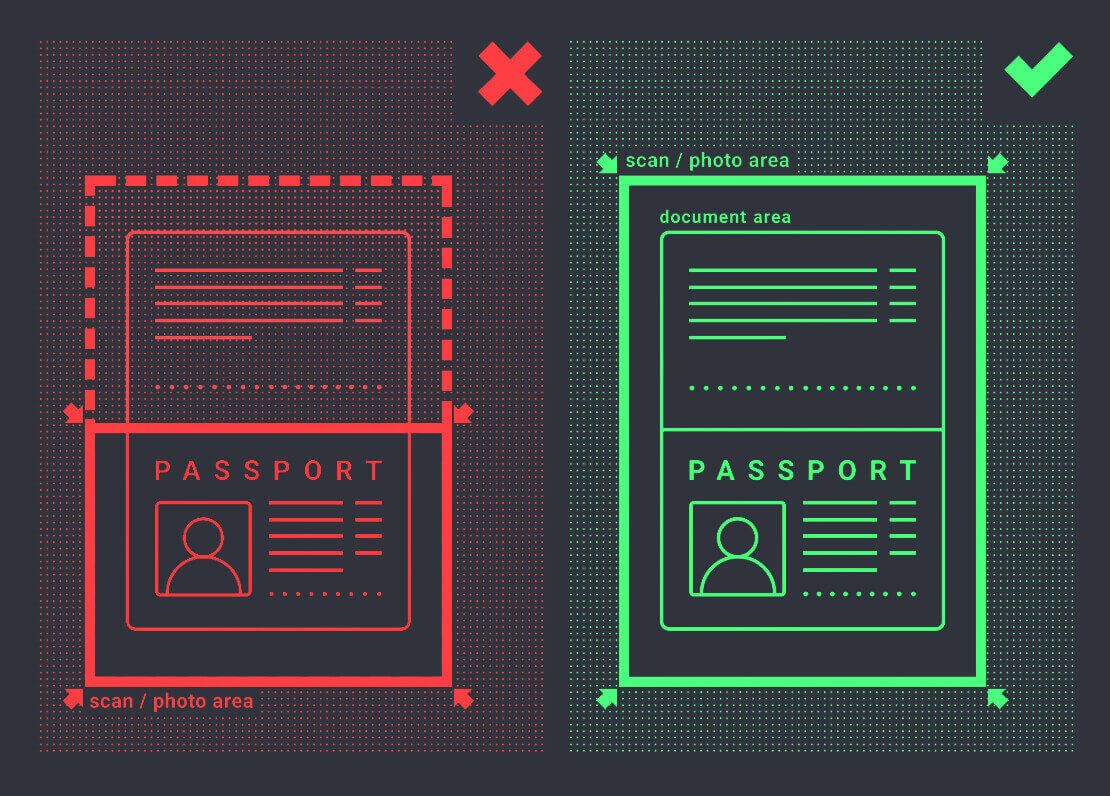
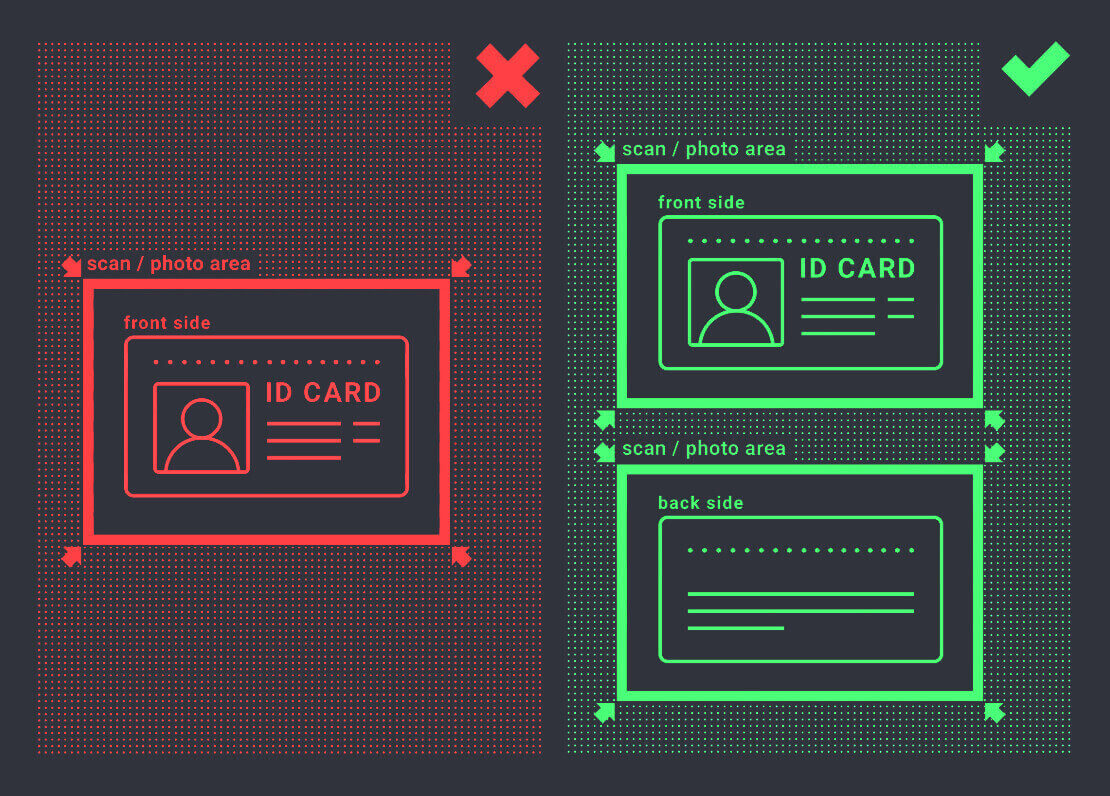
une demande de vérification sera créée une fois que vous aurez téléchargé les images. Vous pouvez suivre la progression de votre vérification dans le ticket d'assistance approprié, où un spécialiste vous répondra.
Vérification de l'adresse
Le processus de vérification commence une fois que vous avez rempli les informations d'identité et d'adresse dans votre profil et téléchargé les documents requis.
Ouvrez la page Profil et localisez les sections Statut d'identité et Statut d'adresse.
Attention: Veuillez noter que vous devez saisir toutes les informations personnelles et d'adresse dans les sections Statut d'identité et Statut d'adresse avant de télécharger des documents.
Tous les champs doivent être complétés (sauf la « ligne d'adresse 2 » qui est facultative). Pour la vérification de l'adresse, nous acceptons les justificatifs de domicile sur papier émis au nom et à l'adresse du titulaire du compte il y a moins de 3 mois (facture de services publics, relevé bancaire, certificat d'adresse). Cliquez ou déposez les images dans les sections correspondantes de votre profil. 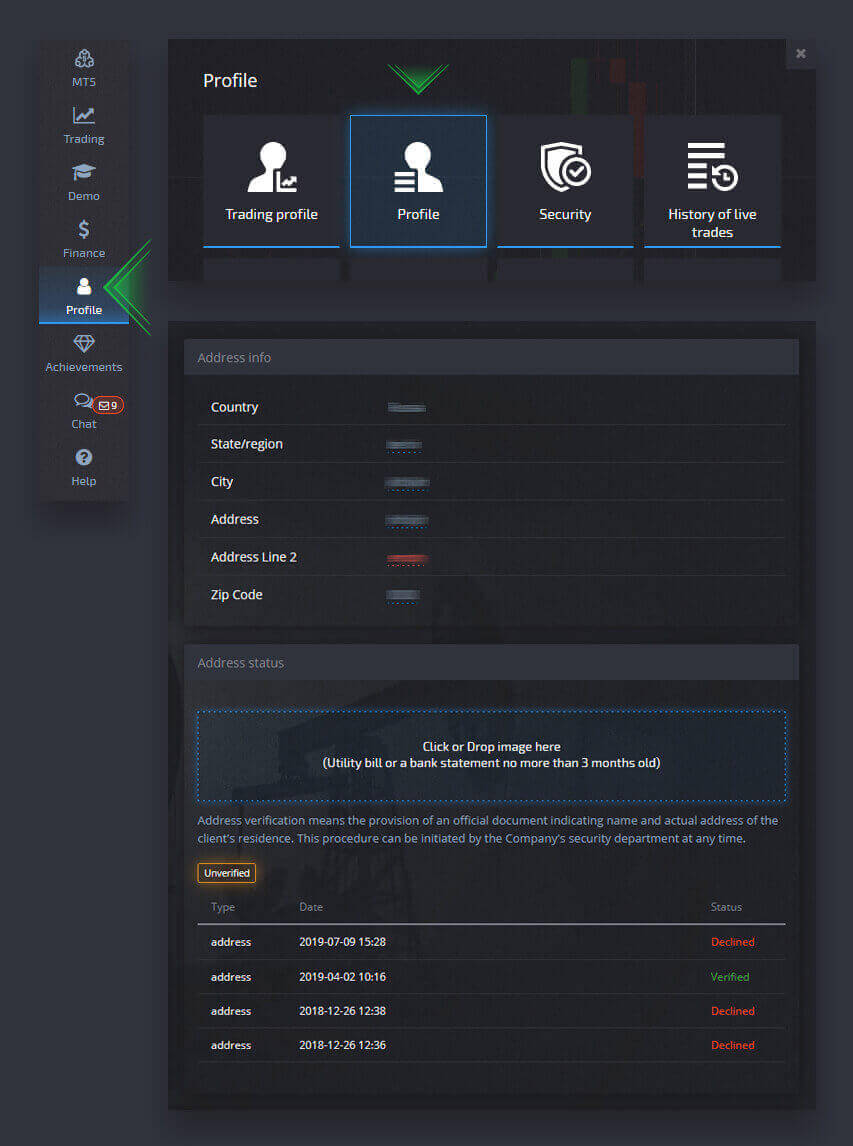
L'image du document doit être en couleur, haute résolution et non recadrée (tous les bords du document sont clairement visibles et non recadrés).
Exemple:
une demande de vérification sera créée une fois que vous aurez téléchargé les images. Vous pouvez suivre la progression de votre vérification dans le ticket d'assistance approprié, où un spécialiste vous répondra.
Vérification de la carte bancaire
La vérification de la carte devient disponible lors d'une demande de retrait avec cette méthode.
Une fois la demande de retrait créée, ouvrez la page Profil et localisez la section « Vérification de la carte de crédit/débit ». 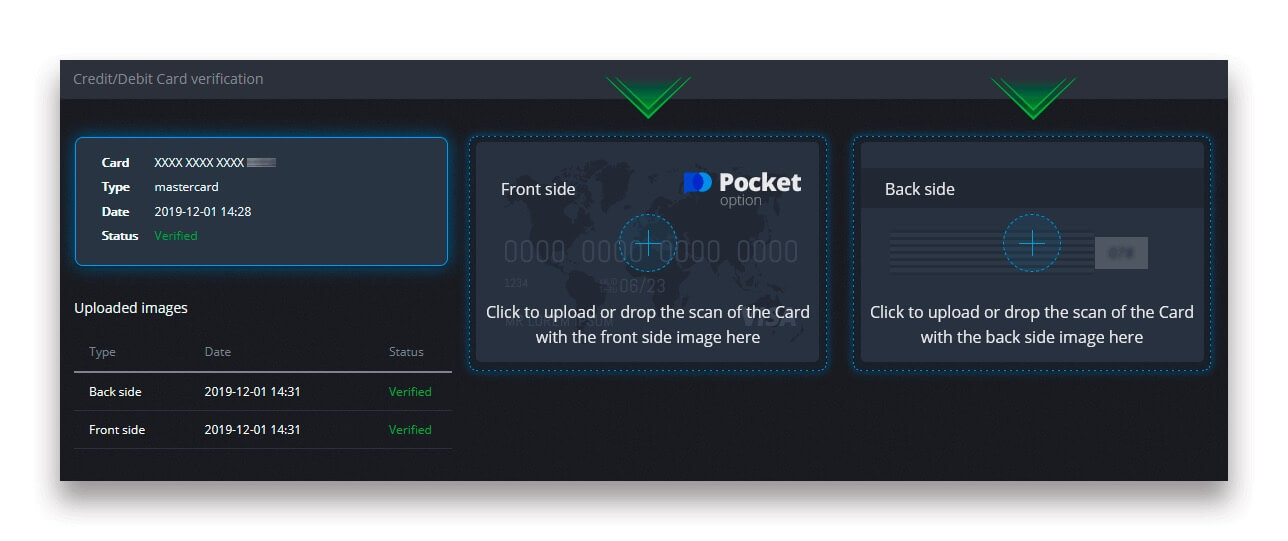
Pour la vérification de la carte bancaire, vous devez télécharger des images numérisées (photos) du recto et du verso de votre carte dans les sections correspondantes de votre profil (vérification de la carte de crédit/débit). Au recto, veuillez couvrir tous les chiffres sauf les 4 premier et dernier chiffres. Au dos de la carte, couvrez le code CVV et assurez-vous que la carte est signée.
Exemple: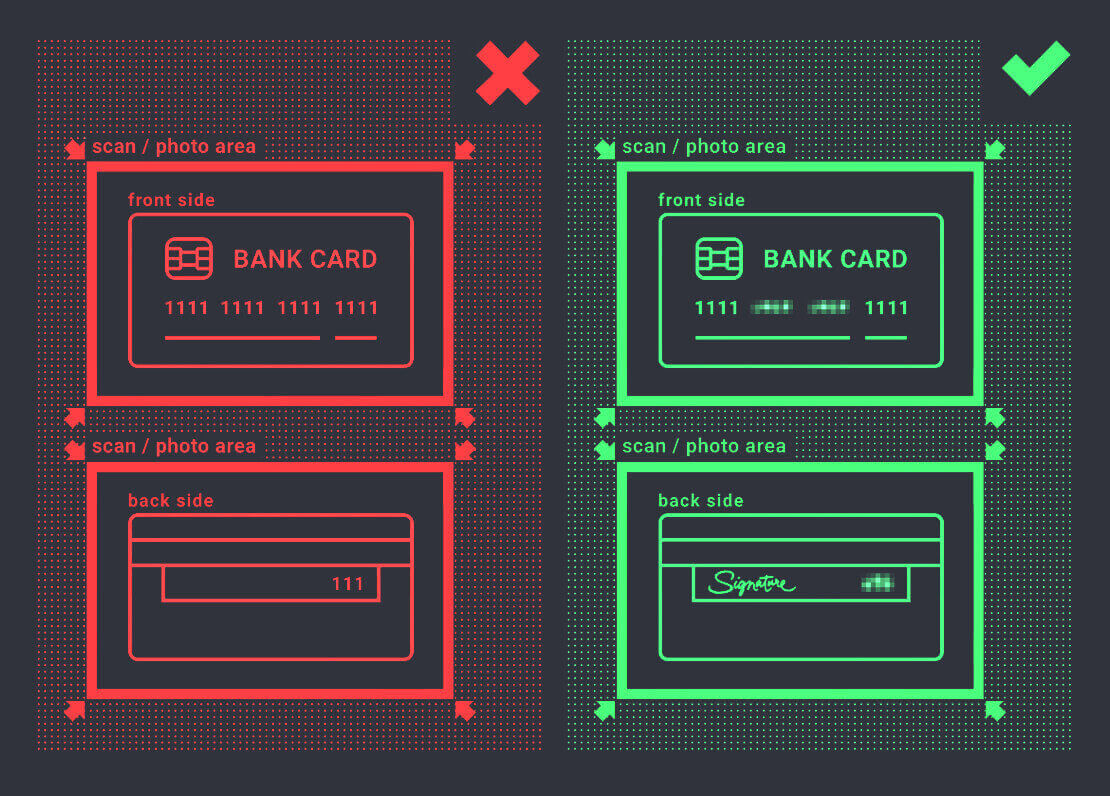
Une demande de vérification sera créée après le lancement du processus. Vous pouvez utiliser cette demande pour suivre la progression de la vérification ou pour contacter notre équipe d'assistance pour obtenir de l'aide.
Dépôt
Pour effectuer un dépôt, ouvrez la section « Finance » dans le panneau de gauche et sélectionnez le menu « Dépôt ».
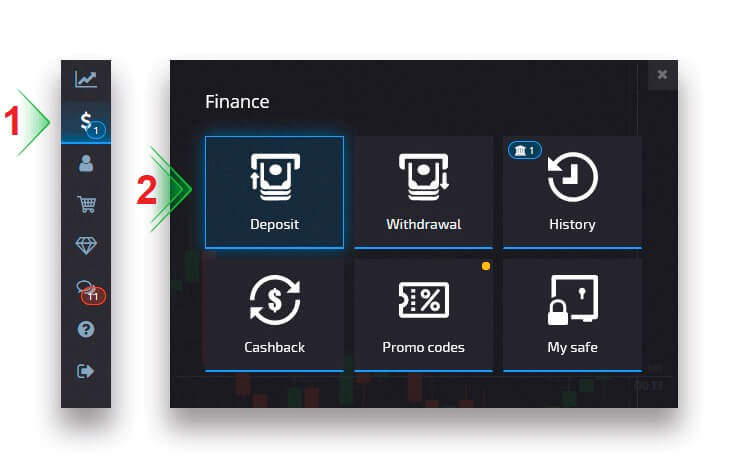
Choisissez un mode de paiement pratique et suivez les instructions à l'écran pour finaliser votre paiement. Veuillez noter que le montant minimum du dépôt varie en fonction de la méthode choisie ainsi que de votre région. Certaines méthodes de paiement nécessitent une vérification complète du compte.
Le montant de votre dépôt peut augmenter le niveau de votre profil en conséquence. Cliquez sur le bouton "Сomparer" pour afficher les fonctionnalités supplémentaires d'un niveau de profil supérieur.
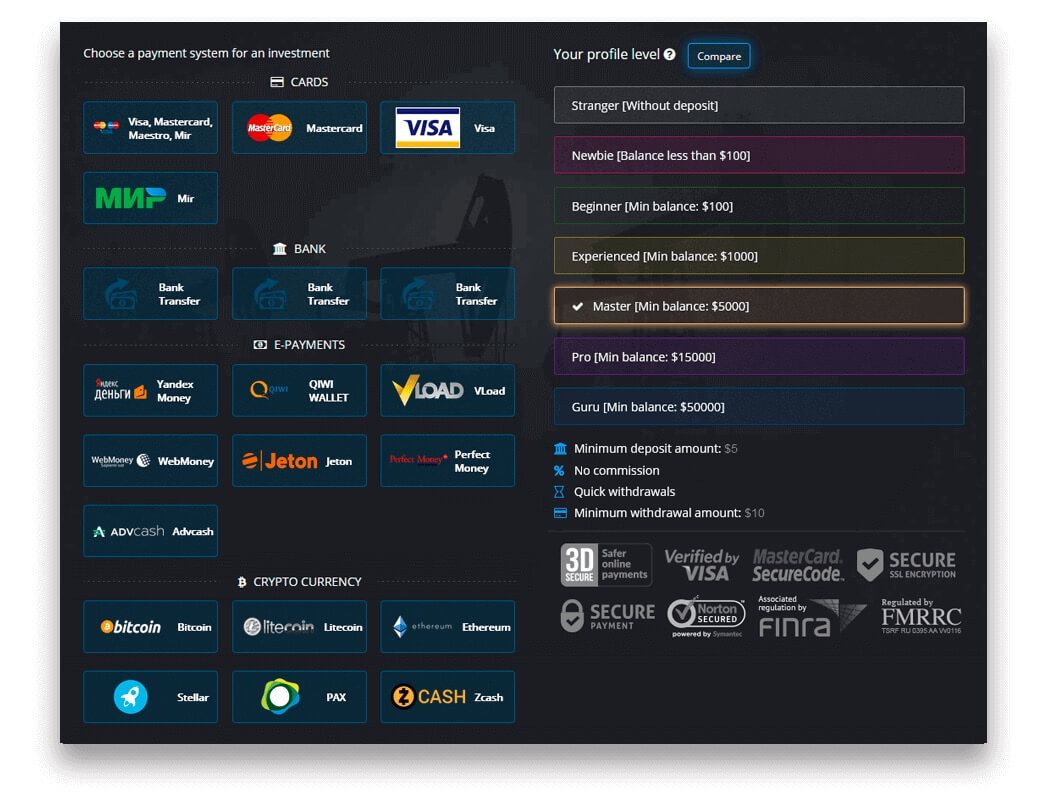
Attention:Veuillez noter que pour des raisons de sécurité, le retrait n'est disponible que via les mêmes méthodes de paiement que celles précédemment utilisées pour les dépôts.
Dépôt de crypto-monnaie
Sur la page Finance - Dépôt, choisissez la crypto-monnaie souhaitée pour procéder à votre paiement et suivez les instructions à l'écran. La plupart des paiements sont traités instantanément. Cependant, si vous envoyez des fonds depuis un service, celui-ci peut appliquer des frais ou envoyer un paiement en plusieurs parties.
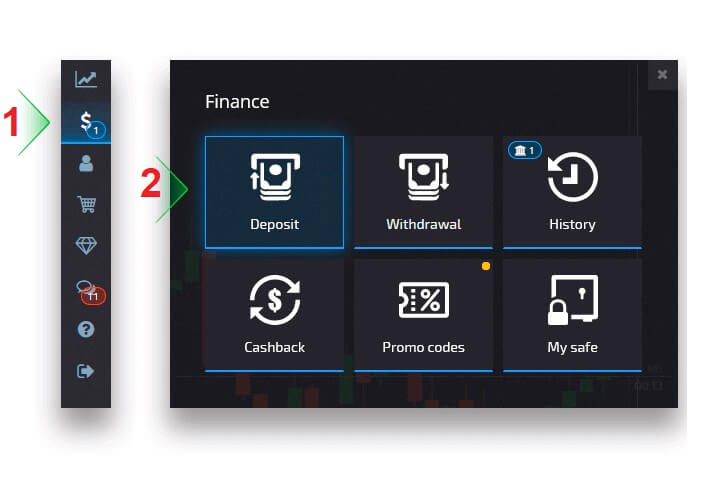
Choisissez la Crypto que vous souhaitez déposer
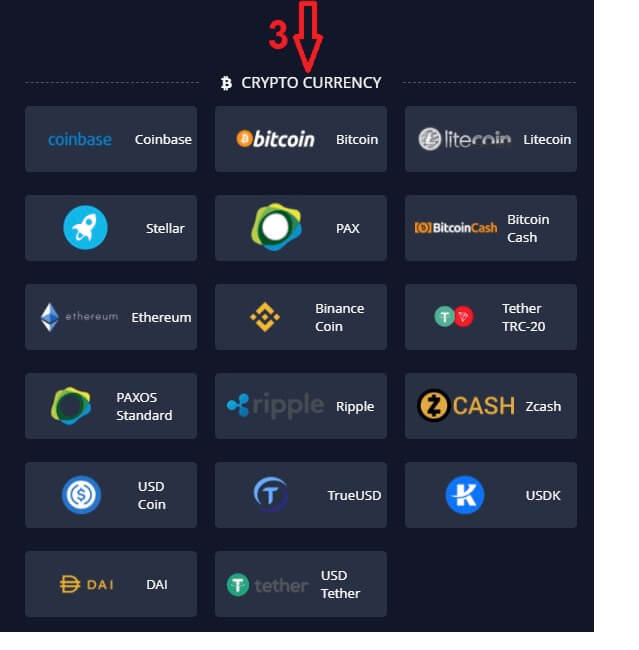
Entrez le montant, choisissez votre cadeau à déposer et cliquez sur «Continuer».
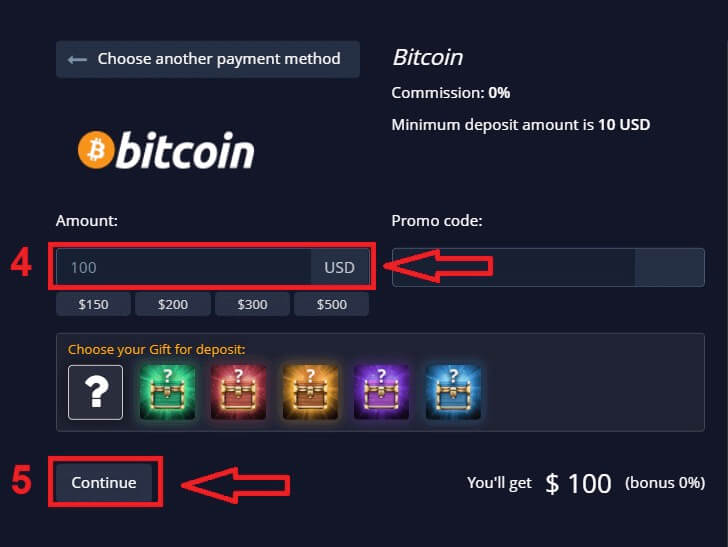
Après avoir cliqué sur "Continuer", vous verrez l'adresse pour déposer dans Pocket Option.
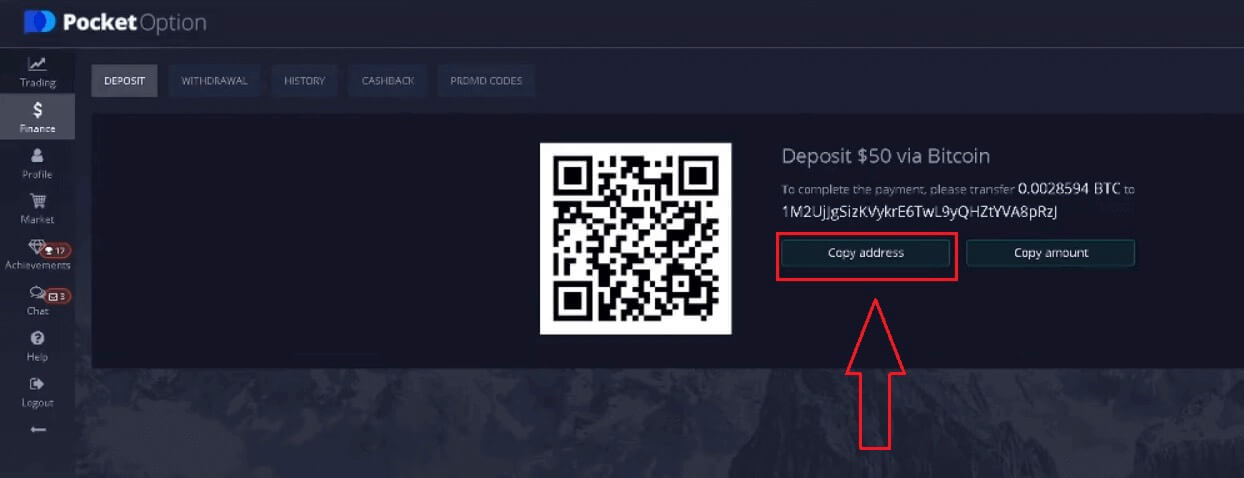
Allez dans l'historique pour vérifier votre dernier dépôt.
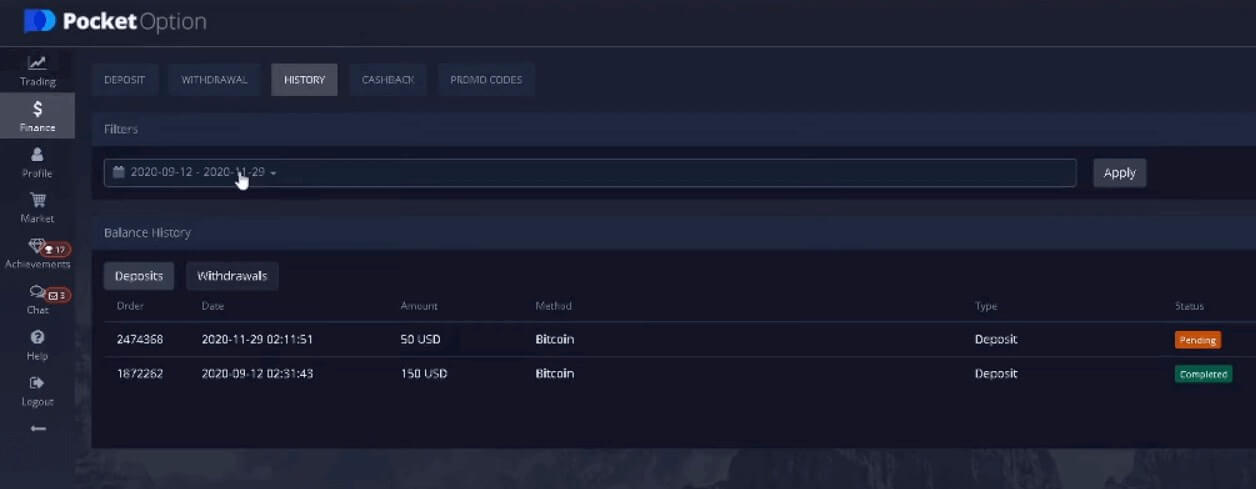
Attention: si votre dépôt de crypto-monnaie n'est pas traité instantanément, contactez le service d'assistance et fournissez le hachage de l'ID de transaction sous forme de texte ou joignez un lien URL à votre transfert dans l'explorateur de blocs.
Dépôt Visa/Mastercard
Sur la page Finance - Dépôt , choisissez le mode de paiement Visa, Mastercard. Il peut être disponible dans plusieurs devises selon les régions. Cependant, le solde de votre compte de trading sera financé en USD (la conversion de devises est appliquée).
Attention: Pour certains pays et régions, la méthode de dépôt Visa/Mastercard nécessite une vérification complète du compte avant utilisation. Le montant minimum du dépôt varie également.
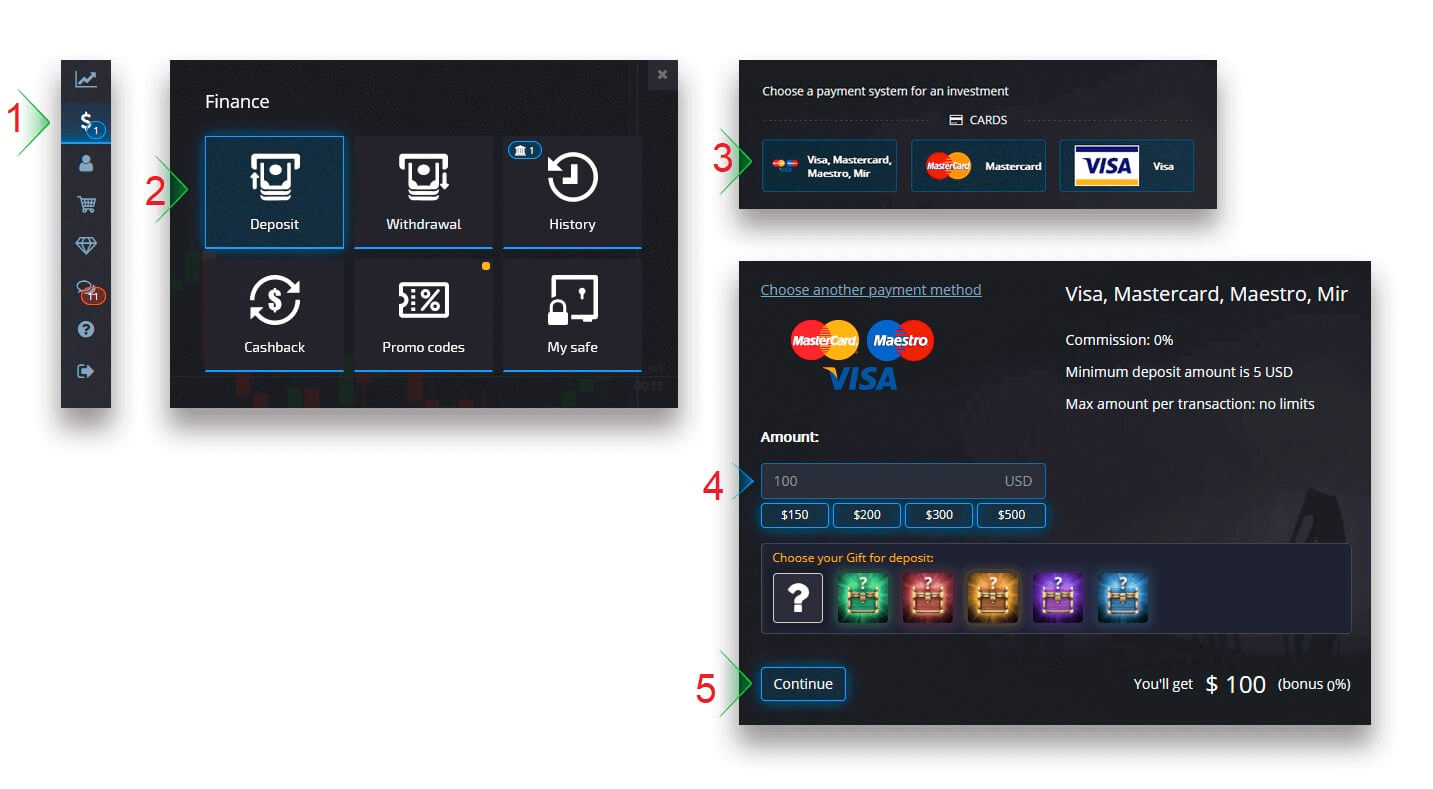
Une fois le paiement effectué, il faudra quelques instants pour apparaître sur le solde de votre compte de trading.
Dépôt par portefeuille électronique
Sur la page Finance — Dépôt , choisissez un portefeuille électronique pour procéder à votre paiement. Suivez les instructions à l'écran pour finaliser votre paiement. La plupart des paiements sont traités instantanément. Sinon, vous devrez peut-être spécifier l'ID de transaction dans une demande d'assistance.
Attention: Pour certains pays et régions, la méthode de dépôt eWallet nécessite une vérification complète du compte. Le montant minimum du dépôt varie également.
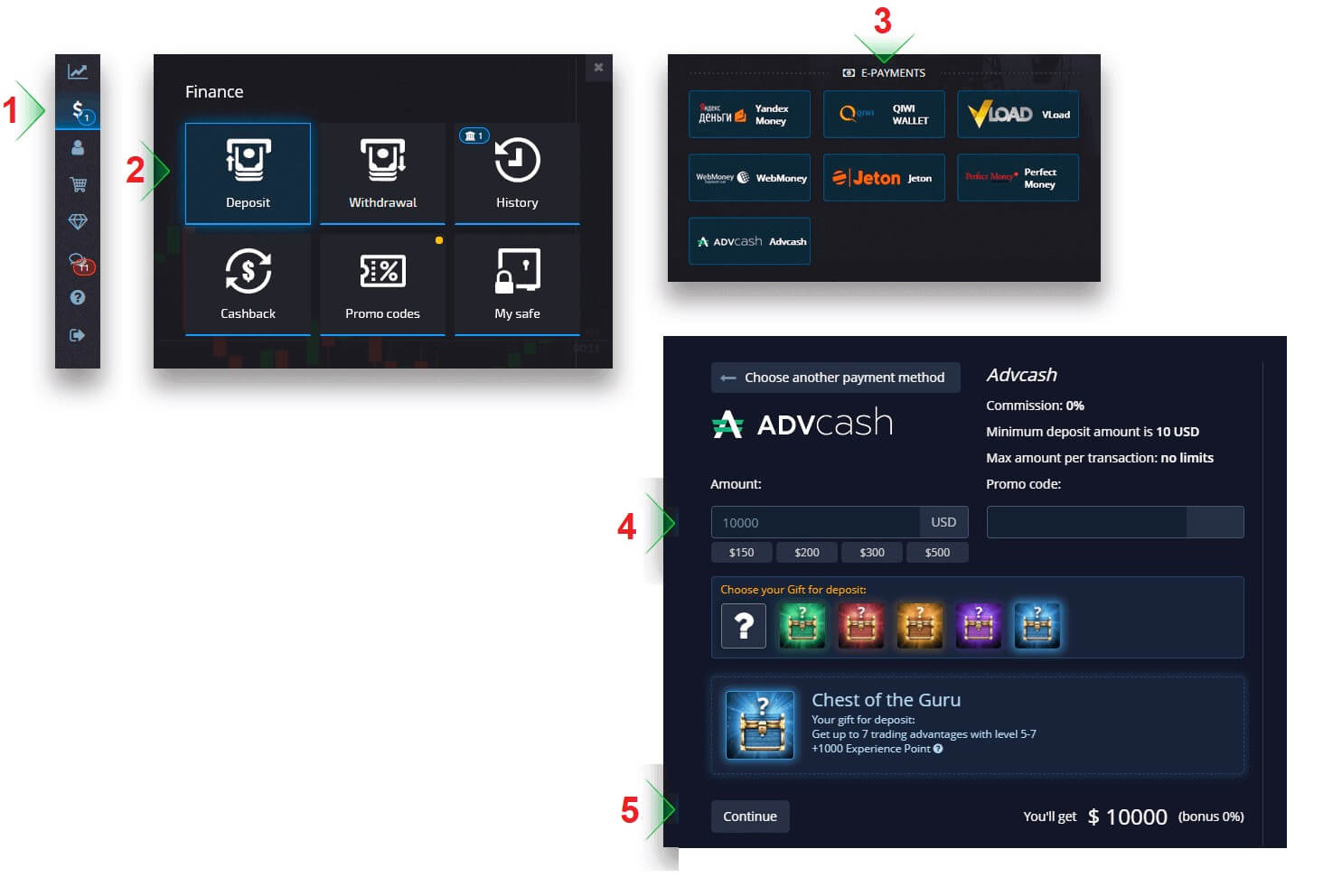
Dépôt par virement bancaire
Les virements bancaires sont représentés dans plusieurs modes de paiement, notamment les virements bancaires locaux, internationaux, SEPA, etc. Sur la page Finance - Dépôt , choisissez un virement bancaire pour procéder à votre paiement.
Saisissez les informations bancaires requises et à l'étape suivante, vous recevrez une facture. Payez la facture en utilisant votre compte bancaire pour finaliser le dépôt.
Attention: Pour certains pays et régions, la méthode de dépôt par virement bancaire nécessite une vérification complète du compte. Le montant minimum du dépôt varie également.
Attention : La réception du virement par notre banque peut prendre quelques jours ouvrés. Une fois les fonds reçus, le solde de votre compte sera mis à jour.
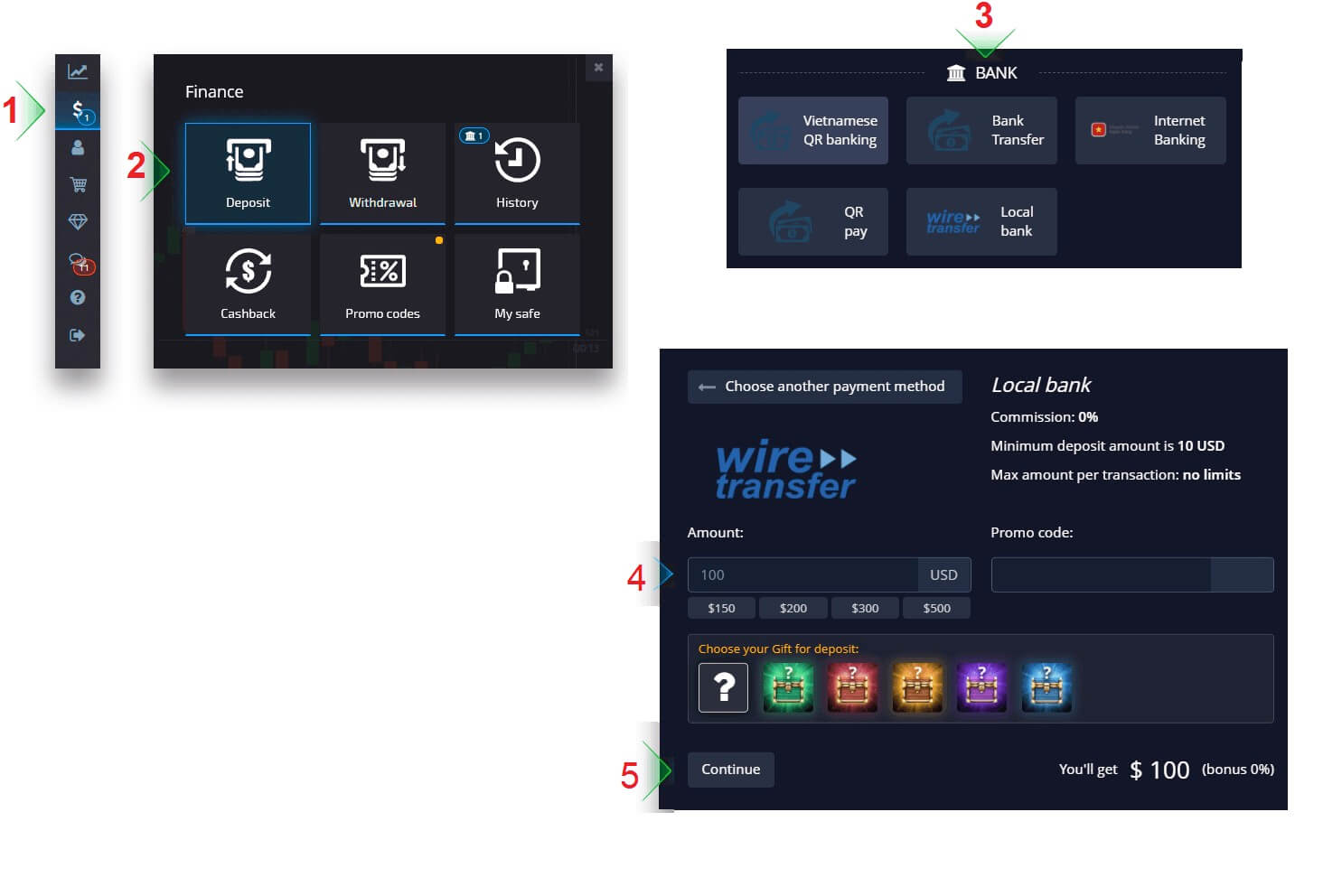
Devise de traitement des dépôts, délai et frais applicables
Le compte de trading sur notre plateforme est actuellement disponible uniquement en USD. Cependant, vous pouvez recharger votre compte dans n'importe quelle devise, selon le mode de paiement. Les fonds seront convertis automatiquement. Nous ne facturons aucun frais de dépôt ou de conversion de devises. Cependant, le système de paiement que vous utilisez peut appliquer certains frais.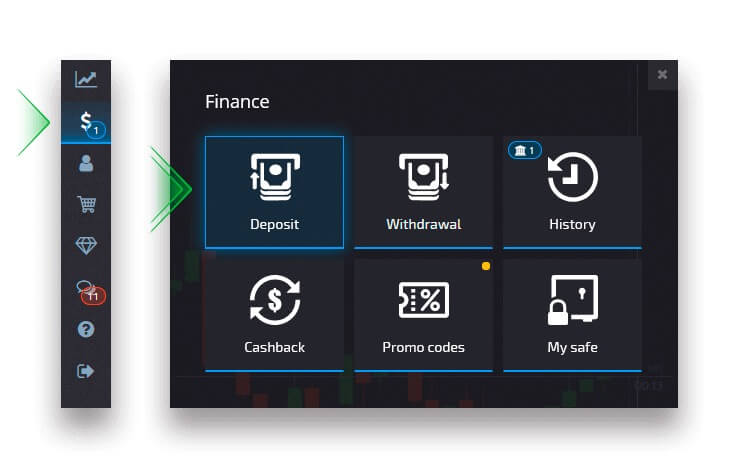
Appliquer un code promo bonus de dépôt
Pour appliquer un code promotionnel et recevoir un bonus de dépôt, vous devez le coller dans la case du code promotionnel sur la page de dépôt.Les termes et conditions du bonus de dépôt apparaîtront à l’écran.
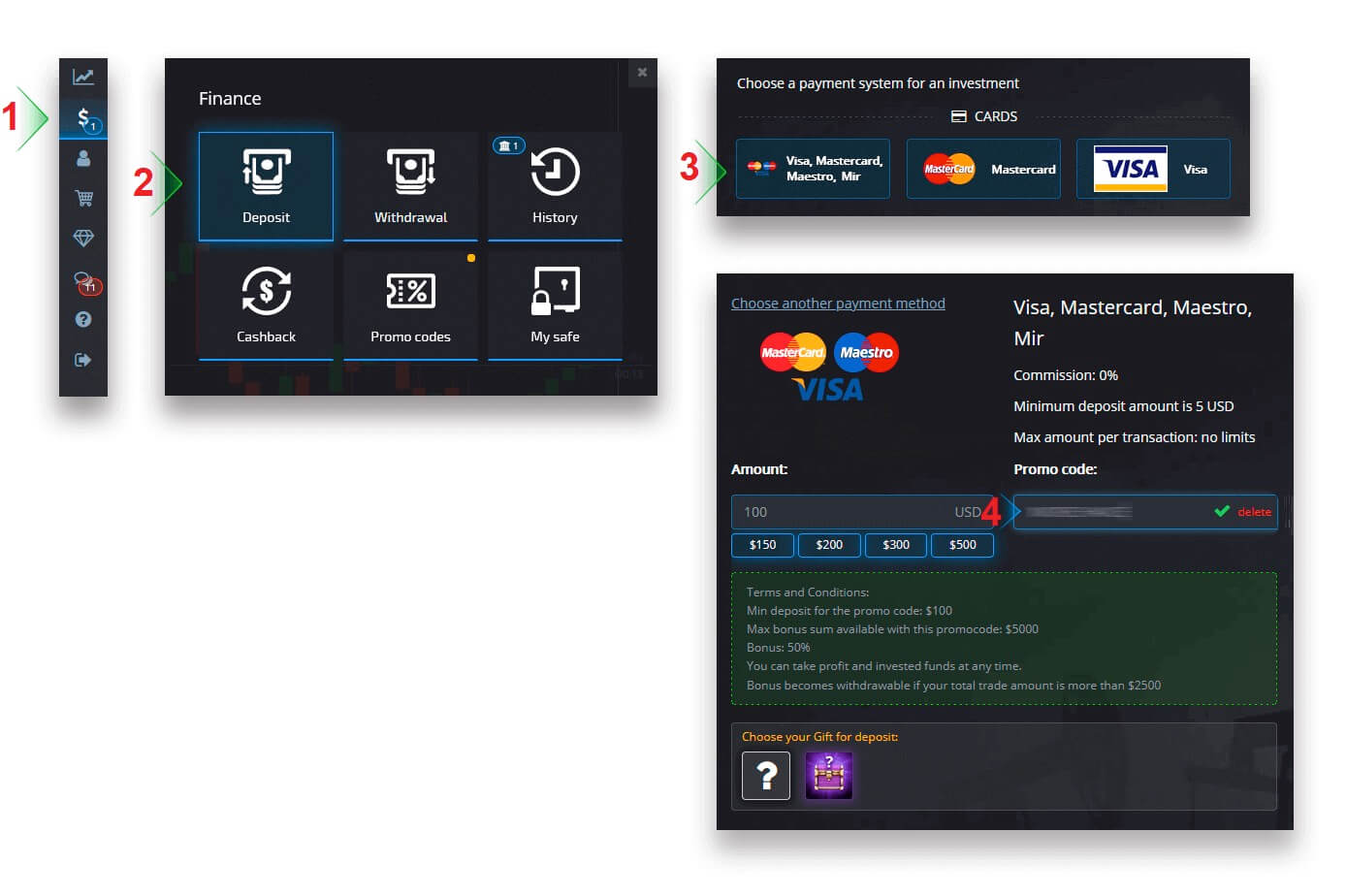
Terminez votre paiement et le bonus de dépôt sera ajouté au montant du dépôt.
Choisir un coffre avec des avantages commerciaux
En fonction du montant du dépôt, vous pouvez choisir un coffre qui vous offrira un assortiment aléatoire d'avantages commerciaux. Choisissez d'abord un mode de paiement et sur la page suivante, vous aurez une sélection d'options de coffres disponibles.
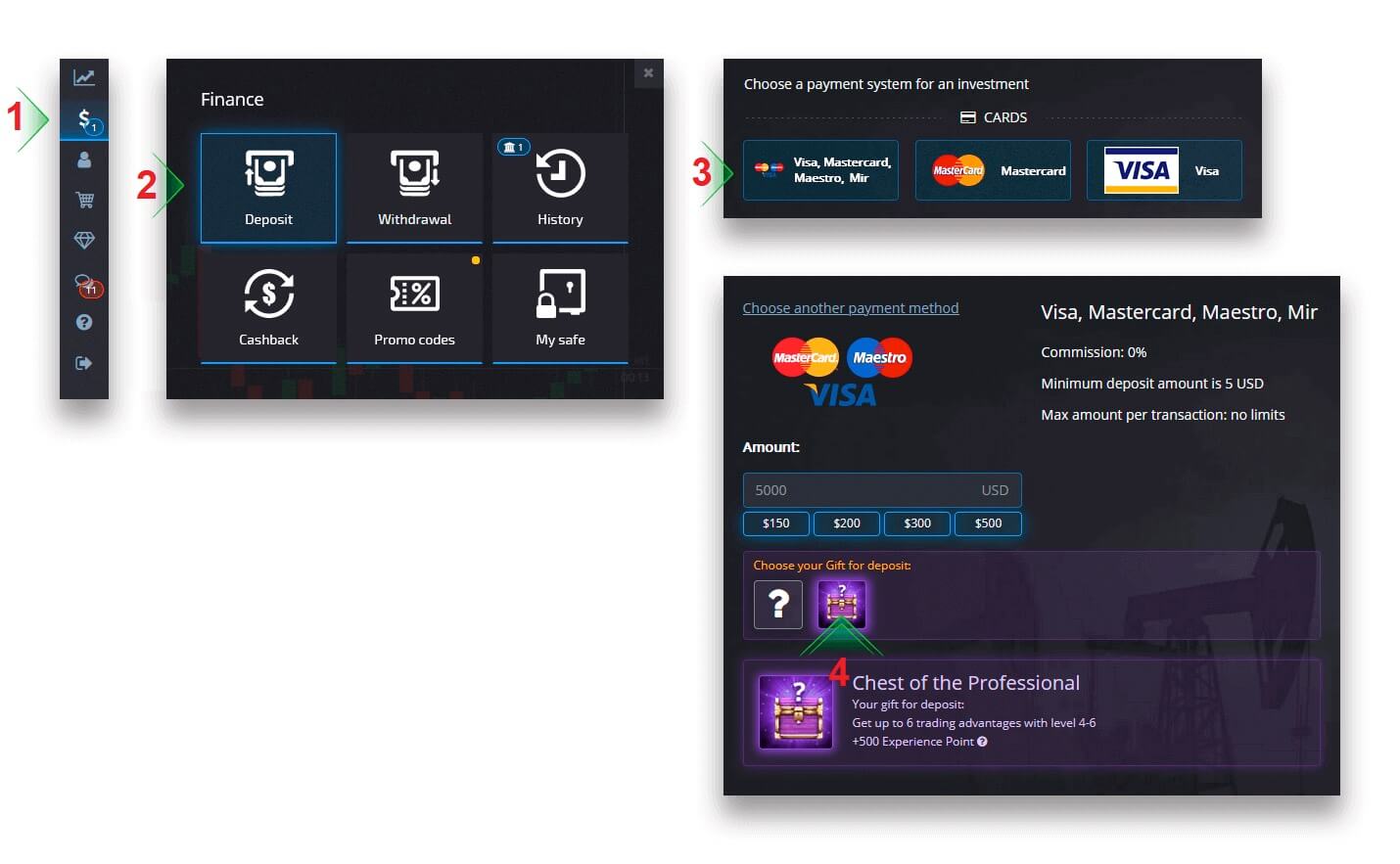
Si le montant déposé est supérieur ou égal à celui spécifié dans les conditions du coffre, vous recevrez automatiquement un cadeau. Les conditions thoraciques peuvent être visualisées en sélectionnant un coffre.
Dépannage en matière de dépôt
Si votre dépôt n'a pas été traité immédiatement, accédez à la section appropriée de notre service d'assistance, soumettez une nouvelle demande d'assistance et fournissez les informations requises dans le formulaire. 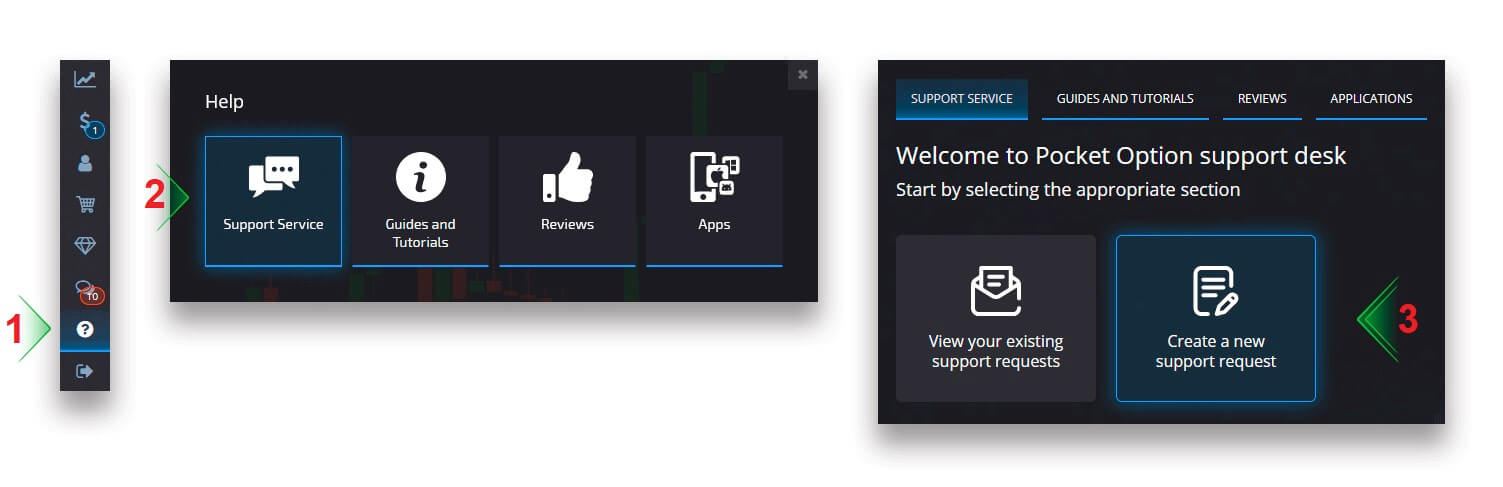
Nous étudierons votre paiement et le finaliserons dans les plus brefs délais.
Commerce
Passer un ordre de trading
Le panneau de trading vous permet d'ajuster des paramètres tels que le temps d'achat et le montant de la transaction. C'est là que vous effectuez une transaction en essayant de prédire si le prix va augmenter (le bouton vert) ou baisser (le bouton rouge). Choisissez des actifs
Vous pouvez choisir parmi plus d'une centaine d'actifs disponibles sur la plateforme, tels que des paires de devises, des crypto-monnaies, des matières premières et des actions.
Choisir un actif par catégorie
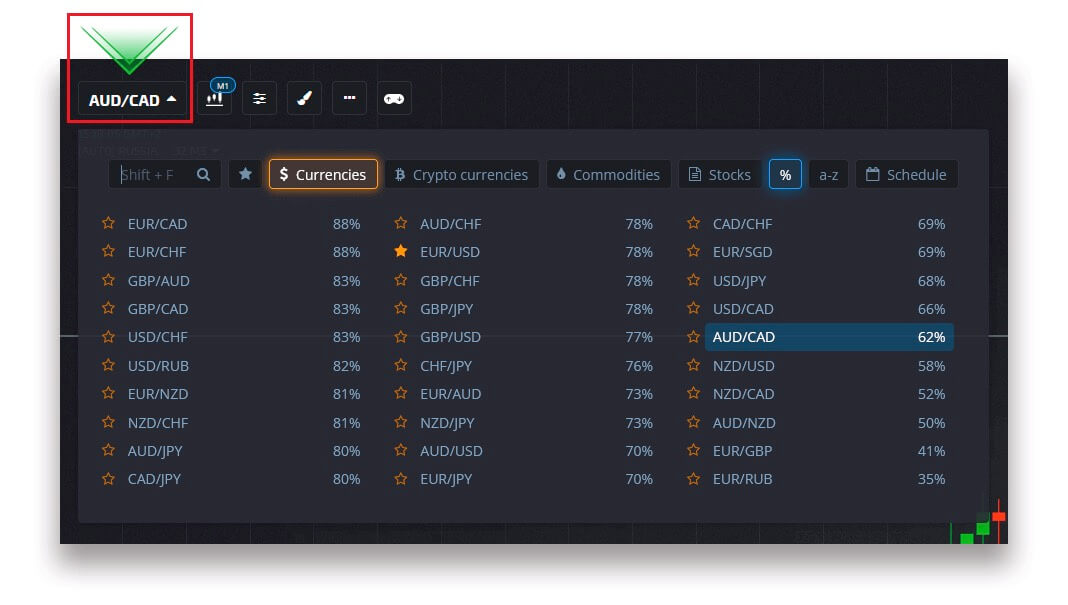
Ou utilisez une recherche instantanée pour trouver un actif nécessaire : commencez simplement à saisir le nom de l'actif.
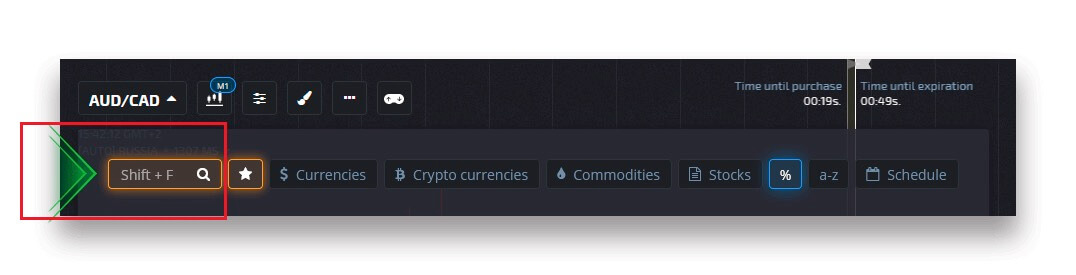
Vous pouvez mettre en favoris n'importe quelle paire de devises/crypto-monnaie/marchandise et action pour un accès rapide. Les ressources fréquemment utilisées peuvent être marquées d’étoiles et apparaîtront dans une barre d’accès rapide en haut de l’écran.
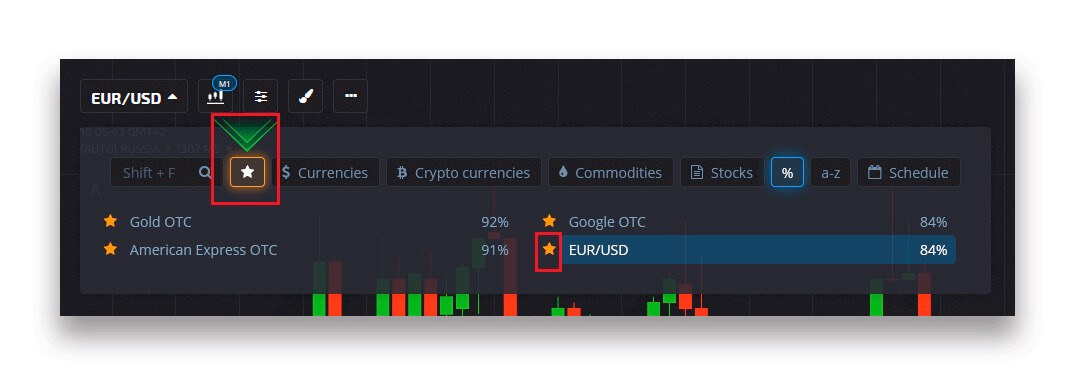
Le pourcentage à côté de l'actif détermine sa rentabilité. Plus le pourcentage est élevé, plus votre profit est élevé en cas de succès.
Exemple. Si une transaction de 10 $ avec une rentabilité de 80 % se termine avec un résultat positif, 18 $ seront crédités sur votre solde. 10$ est votre investissement et 8$ est un profit.
Définition de l'heure d'achat du Digital Trading
Pour choisir l'heure d'achat dans le Digital Trading, cliquez sur le menu «Heure d'achat» (comme dans l'exemple) sur le panneau de trading et sélectionnez l'option préférée.
Veuillez noter que le délai d'expiration d'une transaction dans le trading numérique correspond au temps d'achat + 30 secondes. Vous pouvez toujours voir quand votre transaction sera clôturée sur le graphique : il s'agit d'une ligne verticale «Délai jusqu'à l'expiration» avec une minuterie.
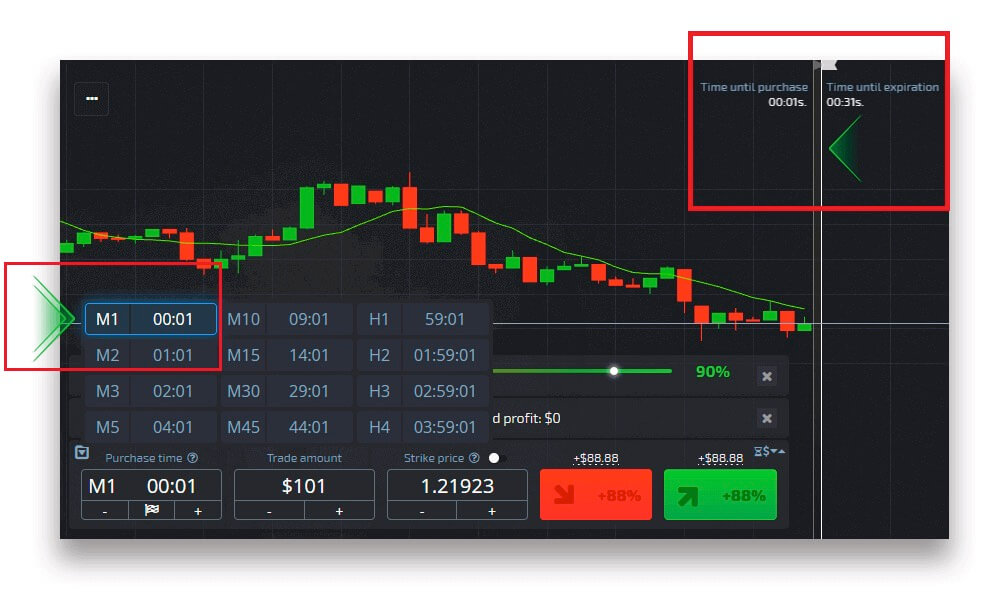
Définir l'heure d'achat du Quick Trading
Pour choisir l'heure d'achat en cours de trading numérique, cliquez sur le menu «Heure d'expiration» (comme dans l'exemple) sur le panneau de trading et définissez l'heure souhaitée.
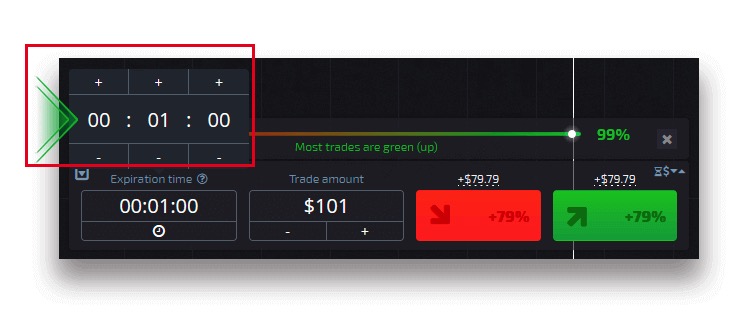
Modification du montant de la transaction
Vous pouvez modifier le montant de la transaction en cliquant sur "-" et "+" dans la section "Montant de la transaction" du panneau de trading.
Vous pouvez également cliquer sur le montant actuel, ce qui vous permettra de saisir manuellement le montant requis, ou de le multiplier/diviser.
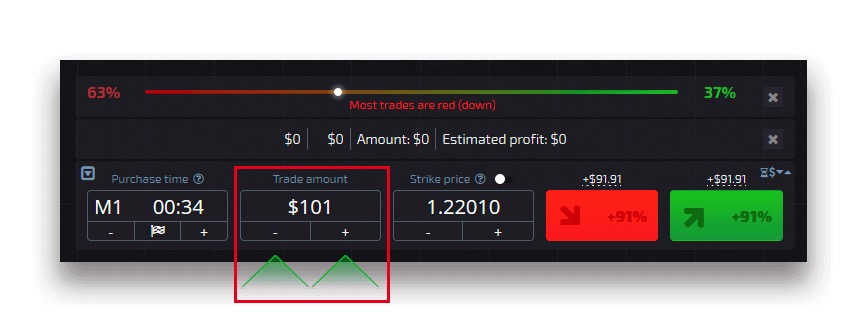
Paramètres du prix d'exercice
Le prix d'exercice vous permet d'effectuer une transaction à un prix supérieur ou inférieur au prix actuel du marché avec la modification correspondante du pourcentage de paiement. Cette option peut être activée sur le panneau de négociation avant d'effectuer une transaction.
Le risque et les taux de paiement potentiels dépendent de l'ampleur de la différence entre le prix du marché et le prix d'exercice. De cette façon, vous prédisez non seulement l’évolution des prix, mais vous indiquez également le niveau de prix qui devrait être atteint.
Pour activer ou désactiver le prix d'exercice, utilisez le commutateur correspondant dans le panneau de négociation inférieur au-dessus du prix du marché.
Attention : Lorsque le prix d'exercice est activé, vos ordres de trading seront placés au-dessus ou en dessous du marché actuel en raison de la nature de cette fonctionnalité. Ne les confondez pas avec les ordres commerciaux réguliers qui sont toujours passés aux prix du marché.
Attention : Les prix d'exercice ne sont disponibles que pour le Digital Trading.
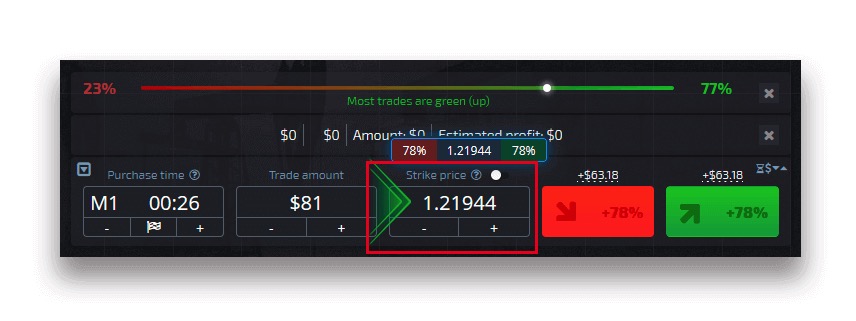
Analysez l'évolution des prix sur le graphique et faites votre prévision.
Choisissez les options Haut (Vert) ou Bas (Rouge) en fonction de votre prévision. Si vous vous attendez à ce que le prix augmente, appuyez sur "Up" et si vous pensez que le prix baisse, appuyez sur "Down".
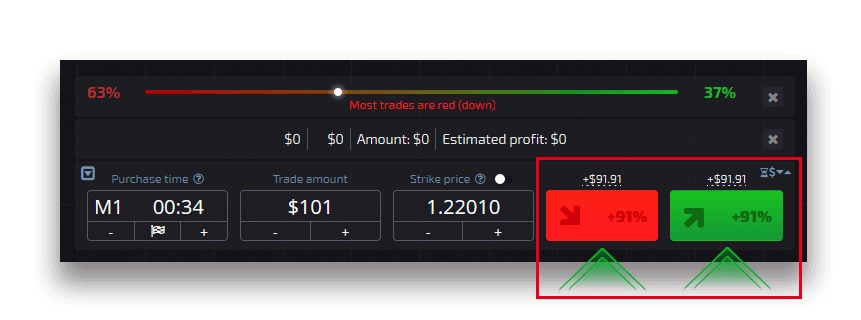
Résultats des ordres de trading
Une fois qu'un ordre de trader est clôturé (délai jusqu'à l'expiration), le résultat est marqué en conséquence comme correct ou incorrect.
En cas de prévision correcte,
vous recevez un bénéfice — le paiement global contenant le montant initialement investi ainsi que le bénéfice commercial qui dépend des paramètres établis de l'actif au moment de la passation de l'ordre.
En cas de prévision correcte,
le montant initialement investi au moment de la passation de l'ordre reste retenu sur le solde du compte de trading.
Annuler une transaction ouverte
Pour annuler une transaction avant son expiration, rendez-vous dans la section « Trades » dans le panneau de droite de l'interface de trading. Là, vous pouvez voir toutes les transactions en cours et vous devez cliquer sur le bouton «Fermer» à côté d'une transaction spécifique.
Attention: la transaction ne peut être annulée que dans les premières secondes suivant la passation de l'ordre de transaction.
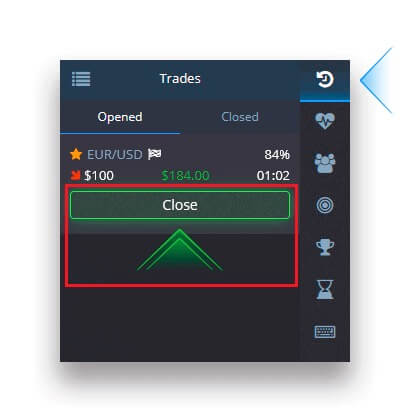
Placer un échange express
Le commerce express est une prévision composite basée sur plusieurs événements sur plusieurs actifs commerciaux. Un échange express gagné accorde un paiement de plus de 100%! Lorsque vous activez le mode de trading express, chaque clic sur le bouton vert ou rouge ajoutera votre prévision au trading express. Les gains de toutes les prévisions au sein d'un échange express sont multipliés, permettant ainsi d'obtenir un profit beaucoup plus élevé par rapport à l'utilisation d'un seul échange rapide ou numérique.Pour accéder au trading express, localisez le bouton « Express » sur le panneau de droite de l'interface de trading.
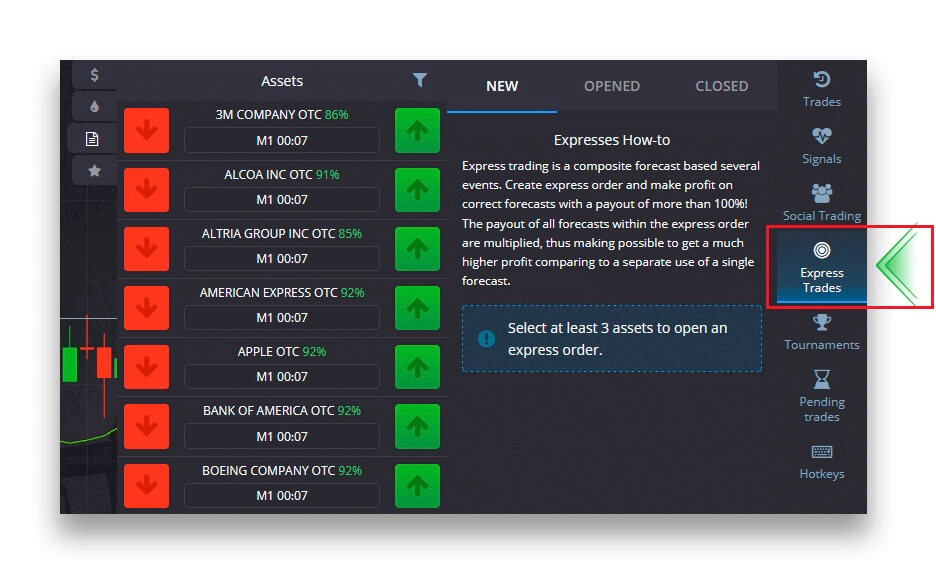
Choisissez un type d'actif en cliquant sur l'onglet approprié (1) puis faites au moins deux prévisions sur différents actifs (2) pour effectuer une transaction Express.
Affichage des ordres express ouverts
Pour voir vos ordres Express actifs, cliquez sur le bouton "Express" sur le panneau de droite de l'interface de trading et sélectionnez l'onglet "Ouvert".
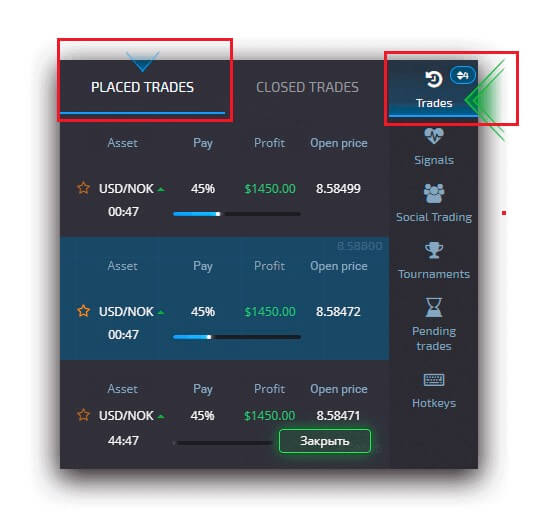
Affichage des ordres Express clôturés
Pour voir vos ordres Express clôturés, cliquez sur le bouton "Express" sur le panneau de droite de l'interface de trading et sélectionnez l'onglet "Fermé".
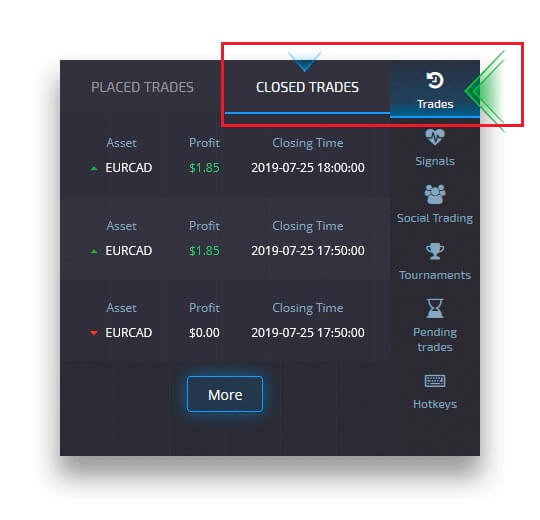
Suivi de vos transactions
Les sessions de trading actives peuvent être consultées sans quitter l'interface de trading et sans passer à une autre page. Dans le menu de droite, recherchez le bouton « Trades » et cliquez pour afficher un menu contextuel contenant des informations sur les transactions de la session en cours.Affichage des transactions ouvertes
Pour voir les transactions ouvertes, rendez-vous dans la section « Trades » dans le panneau de droite de l'interface de trading. Toutes les transactions en cours seront affichées.
Affichage des transactions clôturées
Les transactions clôturées pour la séance de trading peuvent être trouvées dans la section « Trades » (le panneau de droite de l'interface de trading).
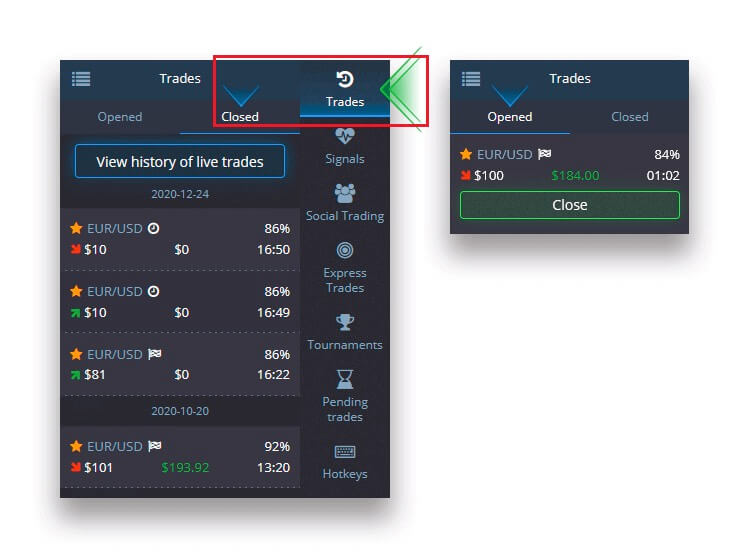
Pour afficher l'historique des transactions en direct, cliquez sur le bouton "Plus" dans cette section et vous serez redirigé vers votre historique de trading.
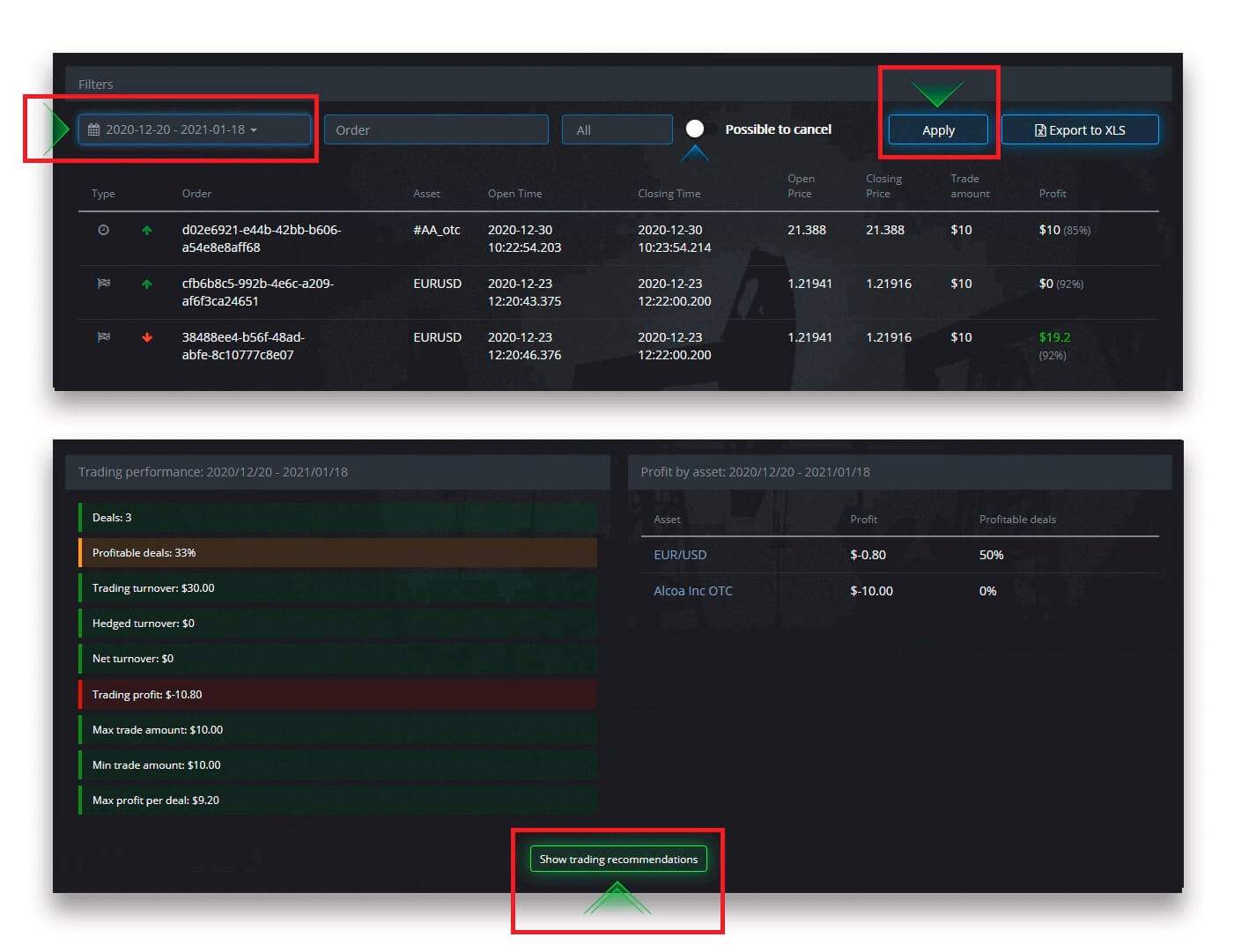
Transactions en attente
Les transactions en attente sont une fonctionnalité qui vous permet d'effectuer des transactions à un moment précis dans le futur ou lorsque le prix de l'actif atteint un niveau spécifique. En d’autres termes, votre transaction sera effectuée une fois que les paramètres spécifiés seront remplis. Vous pouvez également clôturer une transaction en attente avant qu'elle ne soit passée sans aucune perte. Passer un ordre commercial « À l'heure »
Pour passer un ordre en attente qui est exécuté « À l'heure » (à une heure spécifiée), vous devez:
- Sélectionnez un actif.
- Cliquez sur l'horloge et définissez la date et l'heure auxquelles vous souhaitez que la transaction soit effectuée.
- Définissez le pourcentage de paiement minimum (notez que si le pourcentage de paiement réel est inférieur à celui que vous avez défini, la commande ne sera pas ouverte).
- Choisissez le délai.
- Saisissez le montant de l'échange.
- Après avoir défini tous les paramètres, choisissez si vous souhaitez placer une option de vente ou d'achat.
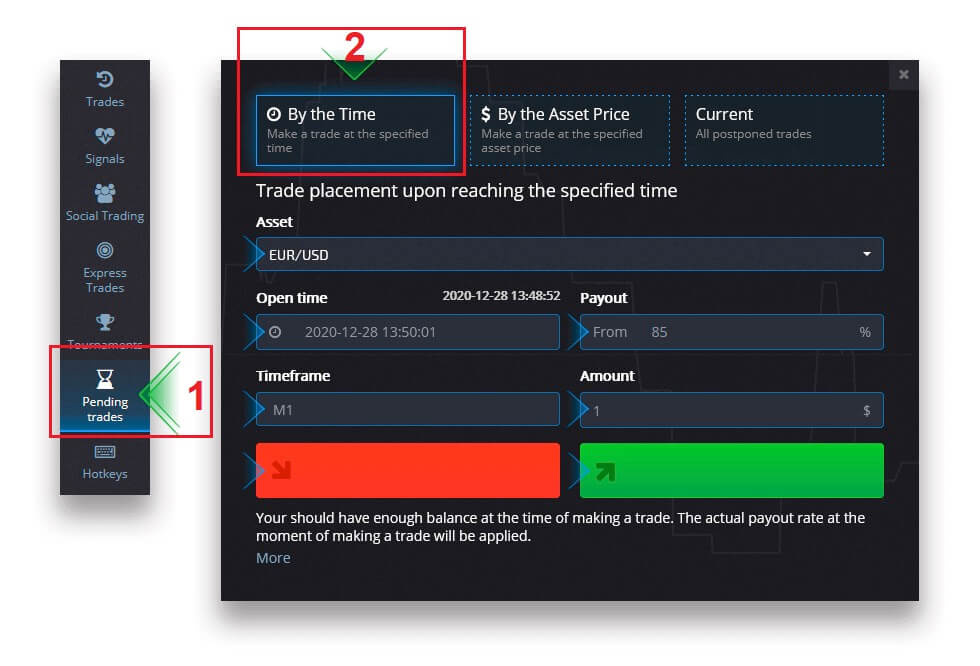
Une transaction en attente sera créée et vous pourrez la suivre dans l'onglet "Actuel".
Veuillez noter que vous devez disposer d'un solde suffisant au moment de l'exécution de l'ordre commercial en attente, sinon il ne sera pas placé. Si vous souhaitez annuler une transaction en attente, cliquez sur «X» à droite.
Passer un ordre de transaction «Au prix de l'actif»
Pour placer une transaction en attente qui est exécutée «Au prix de l'actif», vous devez:
- Sélectionnez un actif.
- Définissez le prix d'ouverture et le pourcentage de paiement requis. Si le pourcentage de paiement réel est inférieur à celui que vous avez défini, le pari en attente ne sera pas placé.
- Choisissez le délai et le montant de l'échange.
- Choisissez si vous souhaitez placer une option de vente ou d'achat.
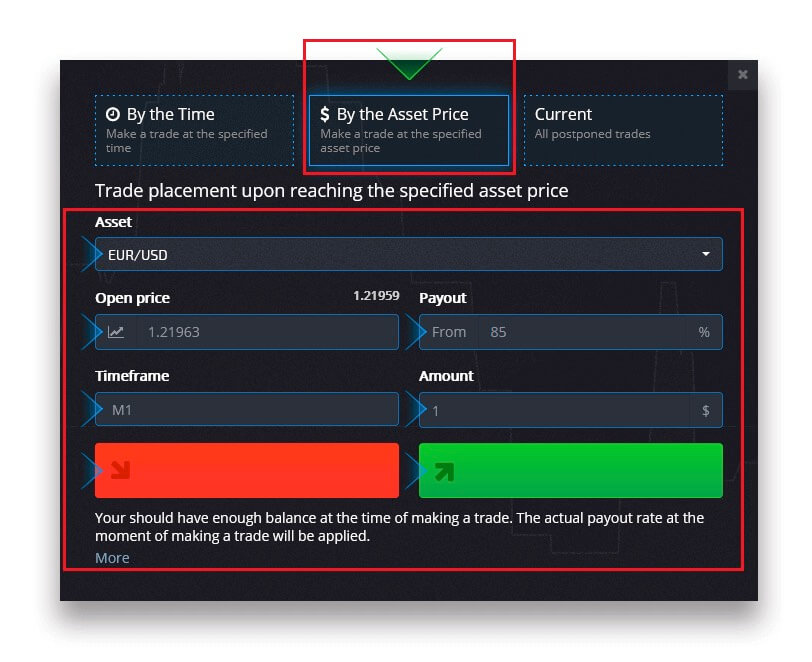
Une transaction en attente sera créée et vous pourrez la suivre dans l'onglet "Actuel".
Veuillez noter que vous devez disposer d'un solde suffisant au moment de l'exécution de l'ordre commercial en attente, sinon il ne sera pas placé. Si vous souhaitez annuler une transaction en attente, cliquez sur «X» à droite.
Attention : Une transaction en attente exécutée «Par le prix de l'actif» s'ouvre au prochain tick après que le niveau de prix spécifié soit atteint.
Annulation d'un ordre commercial en attente
Si vous souhaitez annuler une opération en attente, cliquez sur le bouton "X" dans l'onglet des ordres en attente actuel.
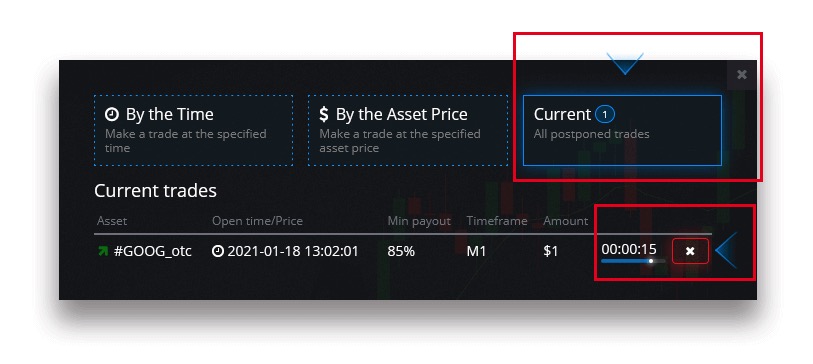
Différences entre le trading numérique et rapide
Le trading numérique est le type conventionnel d’ordre commercial. Le trader indique l'un des délais fixes pour le «délai jusqu'à l'achat» (M1, M5, M30, H1, etc.) et effectue une transaction dans ce délai. Il y a un « couloir » d'une demi-minute sur le graphique composé de deux lignes verticales : « temps jusqu'à l'achat » (en fonction du délai spécifié) et « temps jusqu'à l'expiration » (« temps jusqu'à l'achat » + 30 secondes). Ainsi, le trading numérique s'effectue toujours avec une heure de clôture des ordres fixe, qui se situe exactement au début de chaque minute.
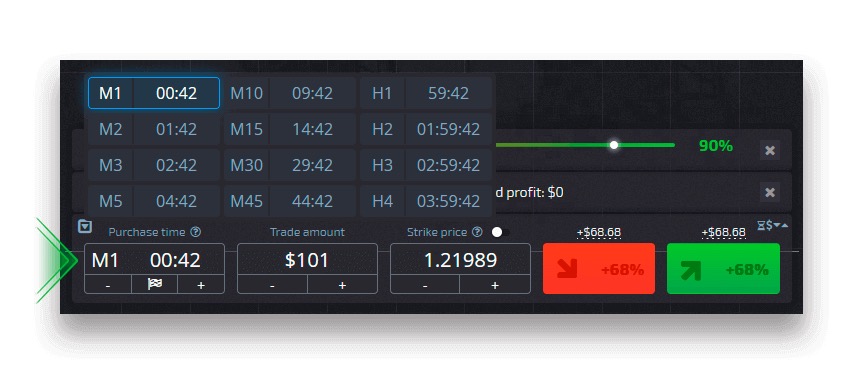
Le trading rapide, en revanche, permet de définir une heure d'expiration exacte et d'utiliser des délais courts, à partir de 30 secondes avant l'expiration.
Lorsque vous passez un ordre commercial en mode de trading rapide, vous ne verrez qu'une seule ligne verticale sur le graphique : le « délai d'expiration » de l'ordre commercial, qui dépend directement du délai spécifié dans le panneau de trading. En d’autres termes, il s’agit d’un mode de trading plus simple et plus rapide.
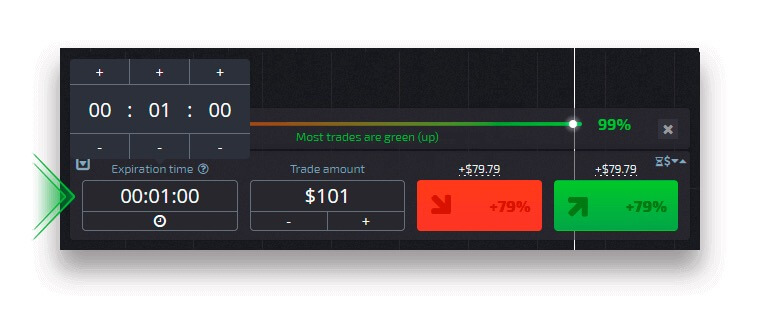
Passer du trading numérique au trading rapide
Vous pouvez toujours basculer entre ces types de trading en cliquant sur le bouton « Trading » sur le panneau de contrôle de gauche, ou en cliquant sur le drapeau ou le symbole de l'horloge sous le menu des périodes sur le panneau de trading.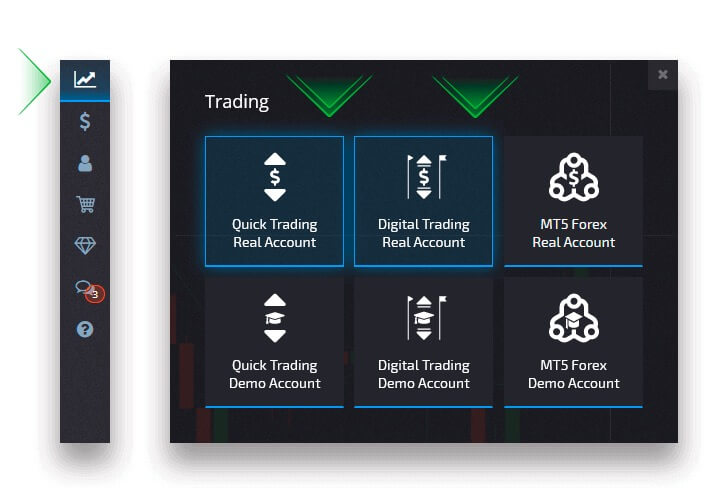
Passer du Digital au Quick Trading en cliquant sur le bouton "Trading"
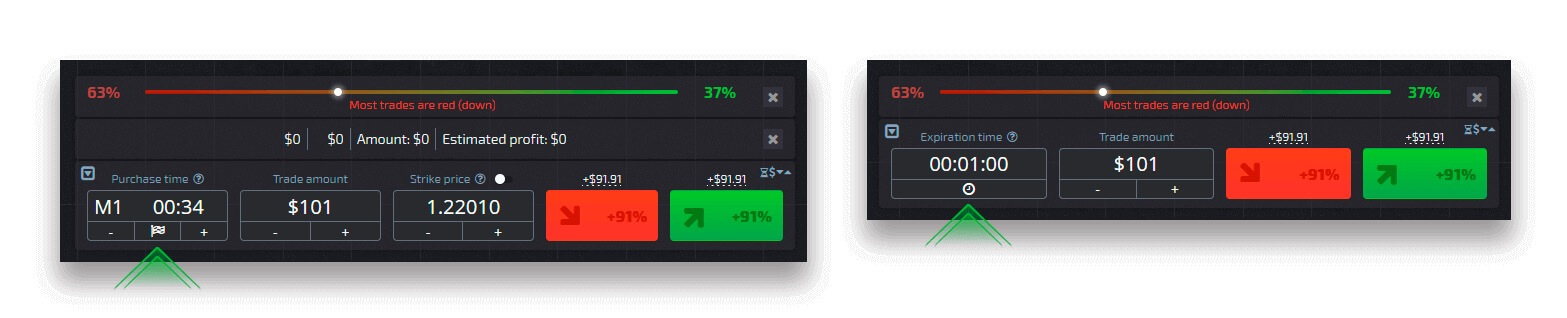
Passer du Digital au Quick Trading en cliquant sur le drapeau
Commerce social
Le trading social est l'une des fonctionnalités uniques de notre plateforme. Cette section vous permet de suivre les progrès, d'afficher les notes et également de copier les ordres commerciaux des traders les plus performants en mode automatique.
Copier un commerçant
Si vous avez activé le trading social, tous les traders que vous copiez seront affichés dans cette section. Si votre liste de traders copiés est vide, vous pouvez cliquer sur « Afficher les traders les mieux classés » et trouver un trader à copier ou à surveiller. Pour ajuster les paramètres de copie, sélectionnez un trader dans Social trading et dans la fenêtre suivante, cliquez sur « Copier les transactions ».
Dans la fenêtre « Paramètres de copie », vous pouvez ajuster les paramètres suivants :
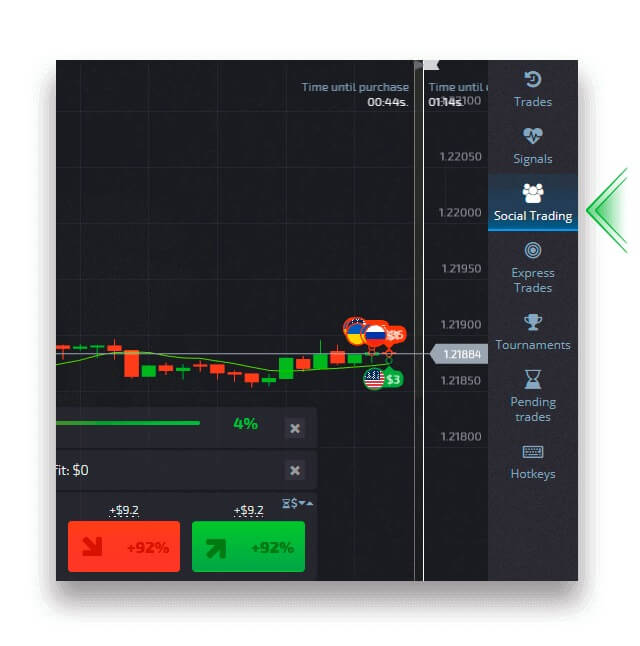
Copier proportionnellement
Le paramètre « Copier proportionnellement » vous permet d'ajuster le pourcentage du montant de la transaction par rapport aux transactions originales. Par exemple, si vous définissez ce paramètre sur 60 % lorsque vous copiez une transaction de 100$, votre transaction s'ouvrira à 60$.
Pendant ce temps, le pourcentage de paiement sera le même que pour la transaction initiale.
Arrêter le solde
Le paramètre « Arrêter le solde » permet de définir le montant du solde auquel la copie sera terminée. Vous pouvez également arrêter la copie manuellement à tout moment.
Montant minimum de la copie commerciale
Le paramètre «Montant minimum de la copie commerciale» vous permet de définir le montant minimum pour toute transaction copiée.
Veuillez noter que le montant minimum de l'échange de copies ne peut pas être inférieur à 1$.
Montant maximum des échanges de copies
Le paramètre «Montant maximum des échanges de copies» vous permet de définir le montant maximum de toute transaction copiée.
Pour enregistrer toutes les modifications apportées aux paramètres de copie, cliquez sur le bouton "Confirmer".
Attention :Veuillez noter que vous ne pouvez copier que les transactions originales du trader sélectionné. Il n'est pas possible de copier une transaction copiée.
Attention : Veuillez noter que les transactions dont le délai d'expiration est inférieur à 1 min ne seront pas copiées.
Copier les transactions d'autres utilisateurs à partir du graphique
Lorsque les transactions d'autres utilisateurs sont affichées, vous pouvez les copier directement à partir du graphique dans les 10 secondes suivant leur apparition. La transaction sera copiée du même montant à condition que vous disposiez de suffisamment de fonds sur le solde de votre compte de trading.Cliquez sur la transaction la plus récente qui vous intéresse et copiez-la à partir du graphique.
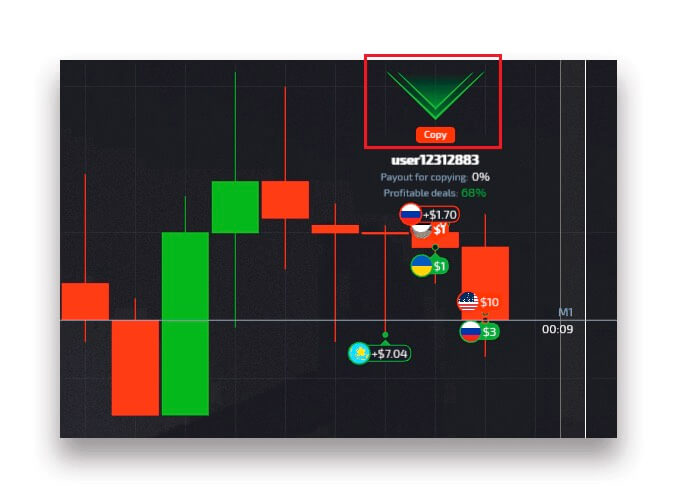
Affichage des transactions d'autres utilisateurs
Vous pouvez visualiser les transactions des autres utilisateurs sur la plateforme directement sur le graphique en temps réel. Pour activer et désactiver les transactions d'autres utilisateurs, cliquez sur les trois points dans le coin supérieur gauche et sélectionnez le bouton « Trading social ».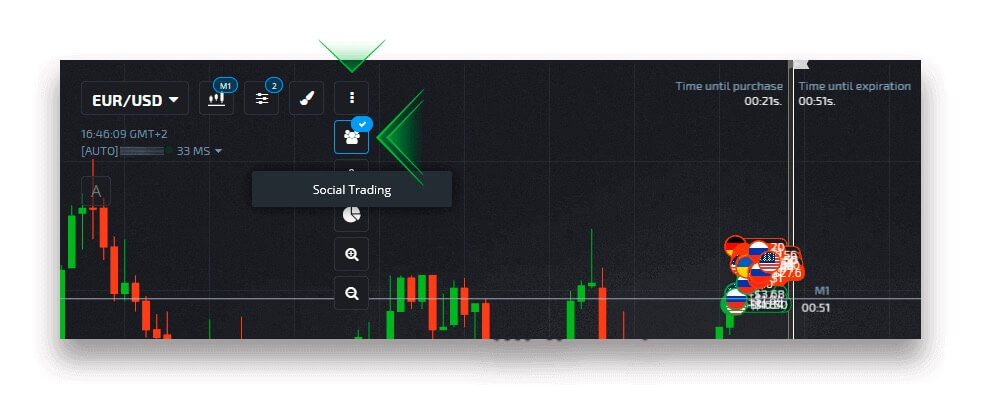
Retrait
Créer une demande de retrait
Accédez à la page « Finances » « Retrait ».
Saisissez le montant du retrait, choisissez un mode de paiement disponible et suivez les instructions à l'écran pour finaliser votre demande. Veuillez noter que le montant minimum de retrait peut varier en fonction de la méthode de retrait.
Spécifiez les informations d'identification du compte destinataire dans le champ "Numéro de compte".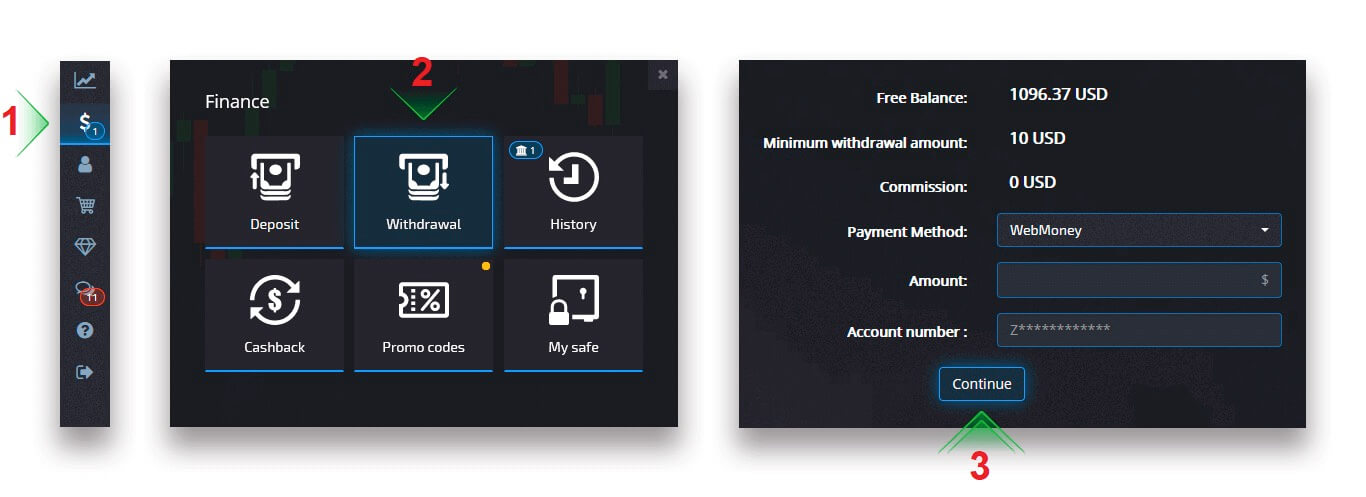
Attention : si vous créez une demande de retrait alors que vous disposez d'un bonus actif, celui-ci sera déduit du solde de votre compte.
Retrait de crypto-monnaie
Sur la page Finances - Retrait , choisissez une option de cryptomonnaie dans la case « mode de paiement » pour procéder à votre paiement et suivez les instructions à l'écran. 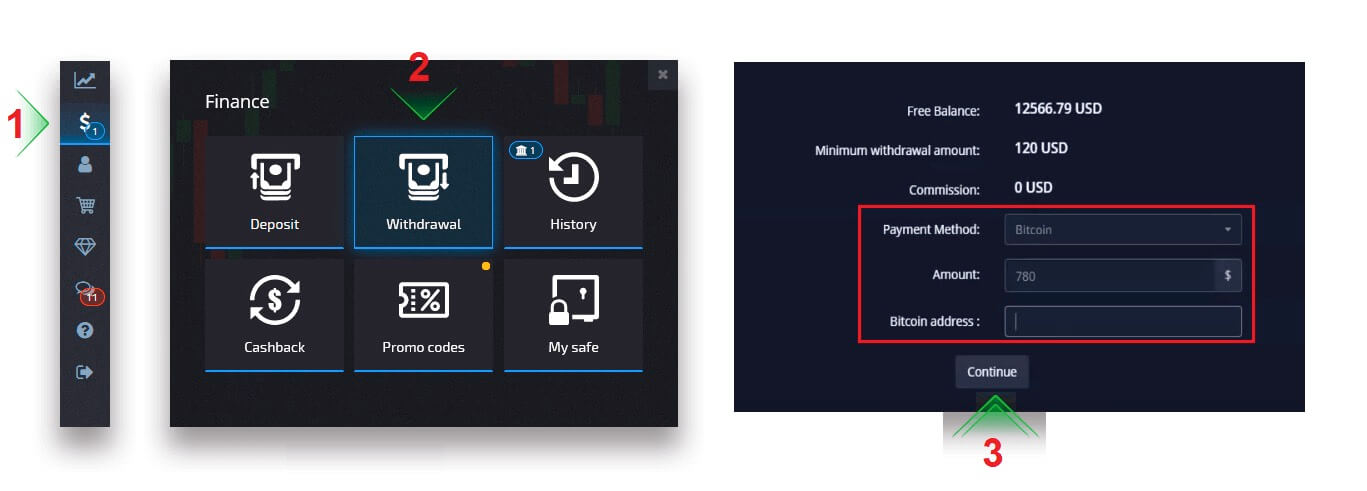 Choisissez un mode de paiement, saisissez le montant et l'adresse Bitcoin que vous souhaitez retirer.
Choisissez un mode de paiement, saisissez le montant et l'adresse Bitcoin que vous souhaitez retirer. Après avoir cliqué sur Continuer, vous verrez la notification indiquant que votre demande a été mise en file d'attente.
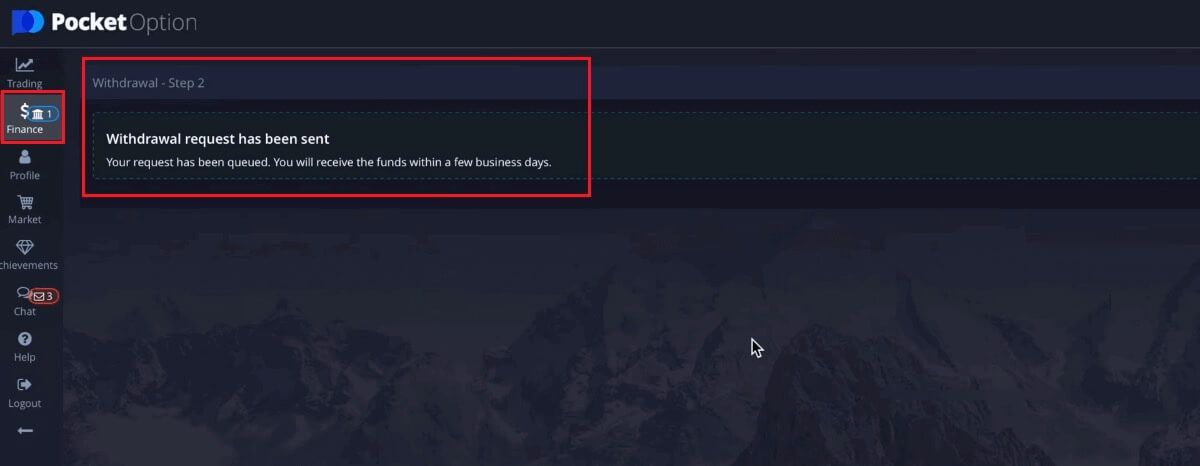
Vous pouvez accéder à l'Historique pour vérifier vos derniers retraits
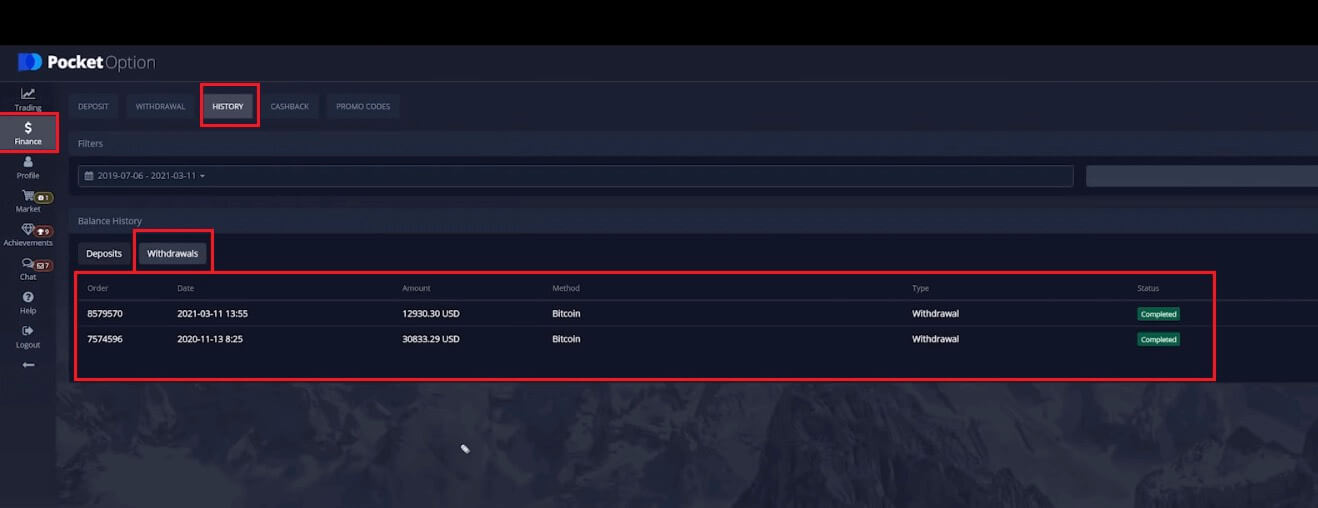
Retrait Visa/Mastercard
Sur la page Finances - Retrait , choisissez une option Visa/Mastercard dans la case « Mode de paiement » pour poursuivre votre demande et suivez les instructions à l'écran. 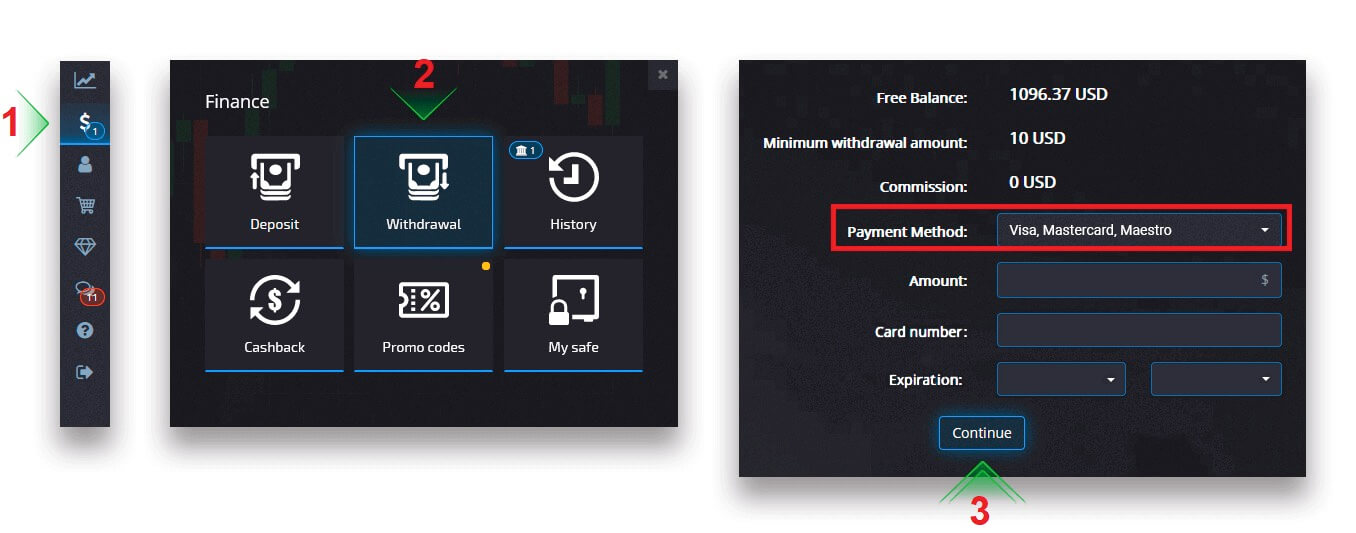
Attention : dans certaines régions, la vérification de la carte bancaire est obligatoire avant d'utiliser ce mode de retrait.
Choisissez une carte, saisissez le montant et créez la demande de retrait. Veuillez noter que dans certains cas, le traitement d'un paiement par carte par la banque peut prendre jusqu'à 3 à 7 jours ouvrables.
Retrait du portefeuille électronique
Sur la page Finances - Retrait , choisissez une option de portefeuille électronique dans la case « Mode de paiement » pour poursuivre votre demande et suivez les instructions à l'écran. 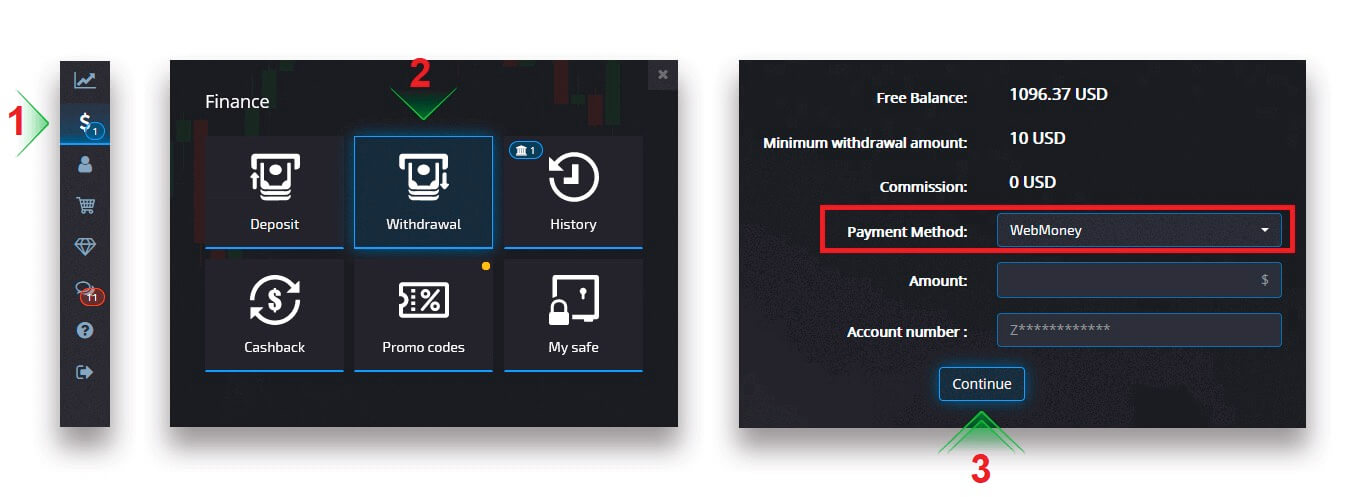
Choisissez un mode de paiement, saisissez le montant et créez la demande de retrait.
Retrait par virement bancaire
Sur la page Finances - Retrait , choisissez une option de virement bancaire dans la case « Mode de paiement » pour poursuivre votre demande et suivez les instructions à l'écran. Veuillez contacter votre agence bancaire locale pour obtenir les coordonnées bancaires. 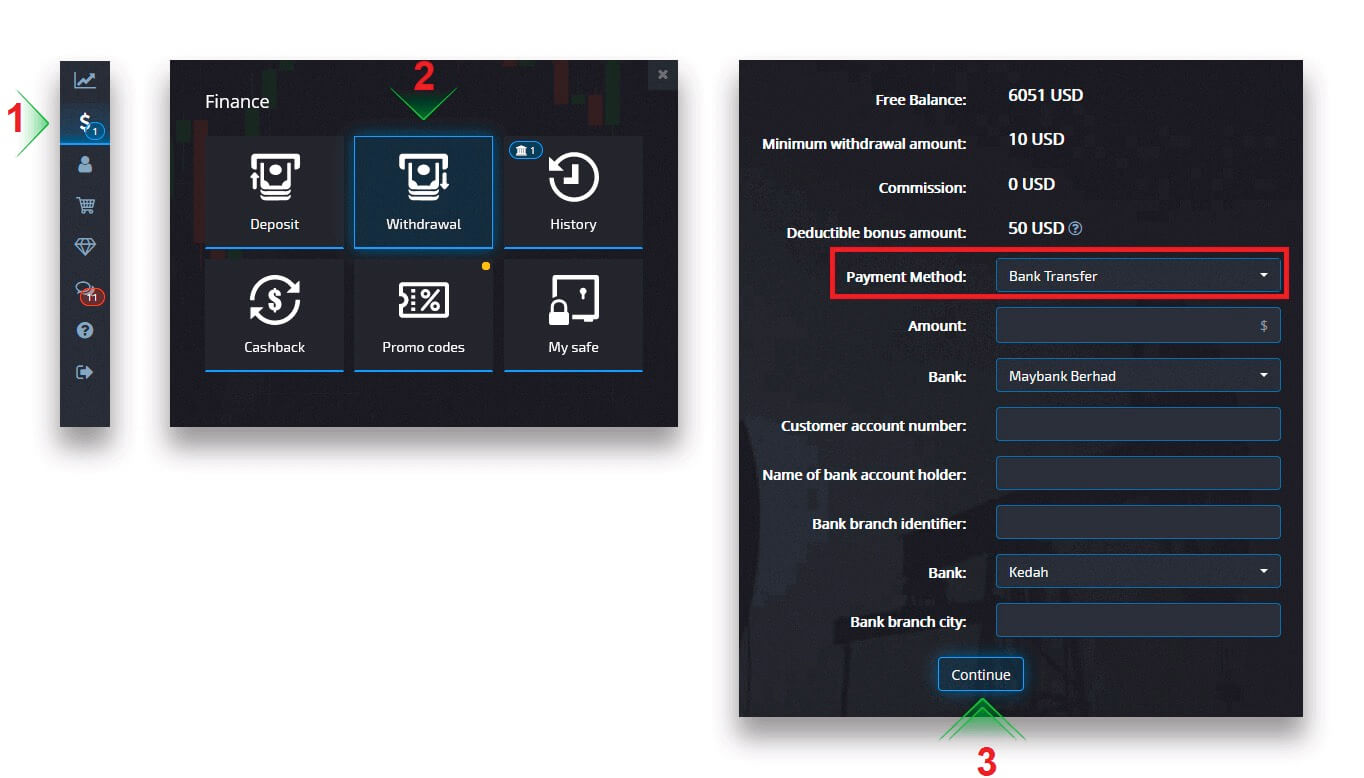
Choisissez un mode de paiement, saisissez le montant et effectuez votre demande de retrait.
Devise, délai et frais applicables pour le traitement des retraits
Les comptes de trading sur notre plateforme sont actuellement disponibles uniquement en USD. Cependant, vous pouvez retirer des fonds sur votre compte dans n'importe quelle devise, selon le mode de paiement. Très probablement, les fonds seront convertis instantanément dans la devise de votre compte dès réception du paiement. Nous ne facturons aucun frais de retrait ou de conversion de devises. Cependant, le système de paiement que vous utilisez peut appliquer certains frais. Les demandes de retrait sont traitées dans un délai de 1 à 3 jours ouvrables. Cependant, dans certains cas, le délai de rétractation peut être augmenté jusqu'à 14 jours ouvrables et vous en serez informé au support.
Annuler une demande de retrait
Vous pouvez annuler une demande de retrait avant que le statut ne passe à «Terminé». Pour ce faire, ouvrez la page Historique financier et passez à la vue « Retraits ». 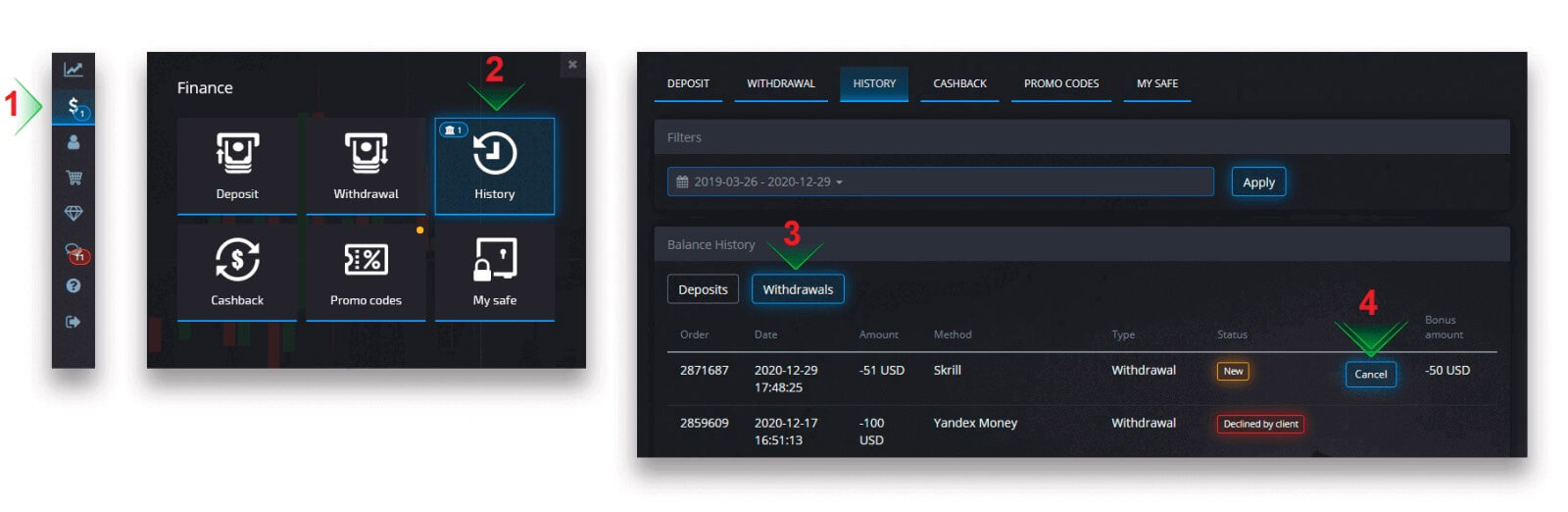
Recherchez le retrait en attente et cliquez sur le bouton Annuler pour rejeter la demande de retrait et récupérer les fonds sur votre solde.
Modification des détails du compte de paiement
Veuillez noter que vous pouvez retirer des fonds via les méthodes que vous avez précédemment utilisées pour les déposer sur votre compte de trading. S'il arrive que vous ne puissiez plus recevoir de fonds sur les détails du compte de paiement précédemment utilisés, n'hésitez pas à contacter le service d'assistance afin d'approuver les nouveaux identifiants de retrait.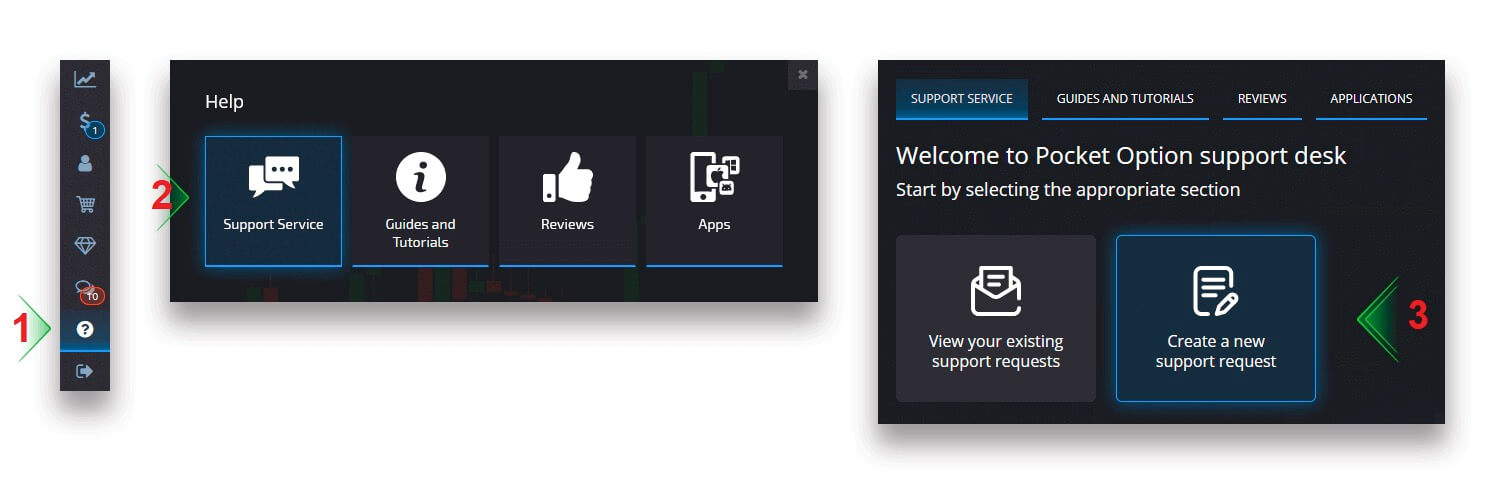
Dépannage des problèmes de retrait
Si vous avez commis une erreur ou saisi des informations incorrectes, vous pouvez annuler la demande de retrait et en effectuer une nouvelle par la suite. Voir la section Annuler une demande de retrait.Conformément aux politiques AML et KYC, les retraits ne sont disponibles que pour les clients entièrement vérifiés. Si votre retrait a été annulé par un Manager, il y aura une nouvelle demande d'assistance où vous pourrez trouver la raison de l'annulation.
Dans certaines situations où le paiement ne peut pas être envoyé au paiement choisi, un spécialiste financier demandera une méthode de retrait alternative via le support desk.
Si vous n'avez pas reçu de paiement sur le compte spécifié dans un délai de quelques jours ouvrables, contactez le service d'assistance pour clarifier le statut de votre transfert.
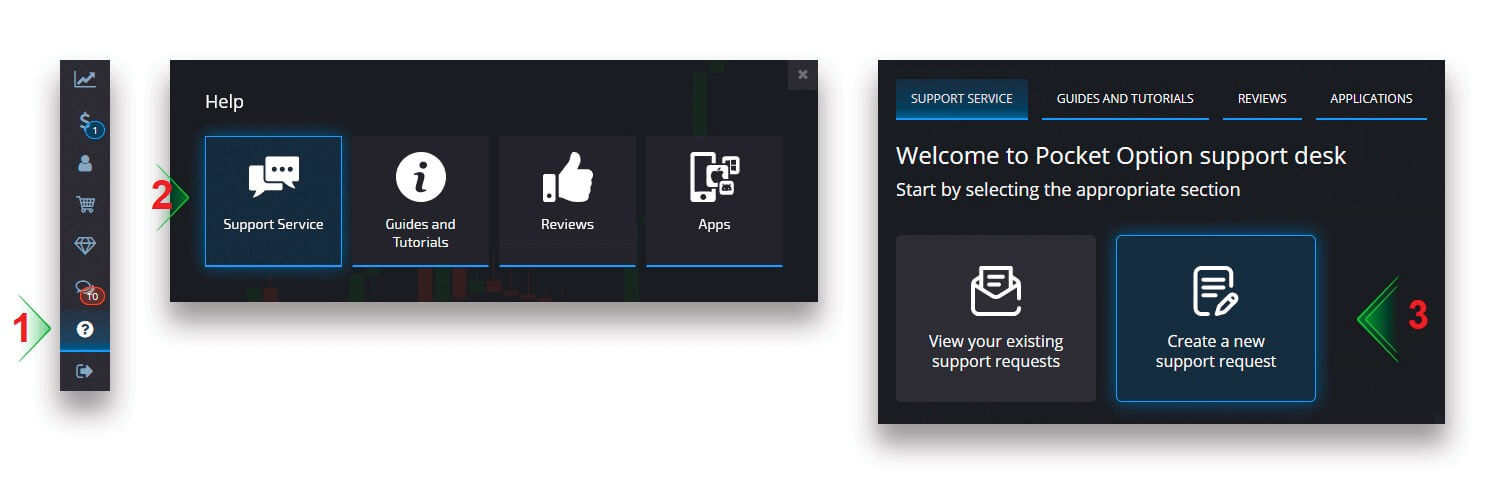
Ajout d'une nouvelle carte pour les retraits
Une fois la vérification de carte demandée terminée, vous pouvez ajouter de nouvelles cartes à votre compte. Pour ajouter une nouvelle carte, accédez simplement à Aide - Service d'assistance et créez une nouvelle demande d'assistance dans la section appropriée.